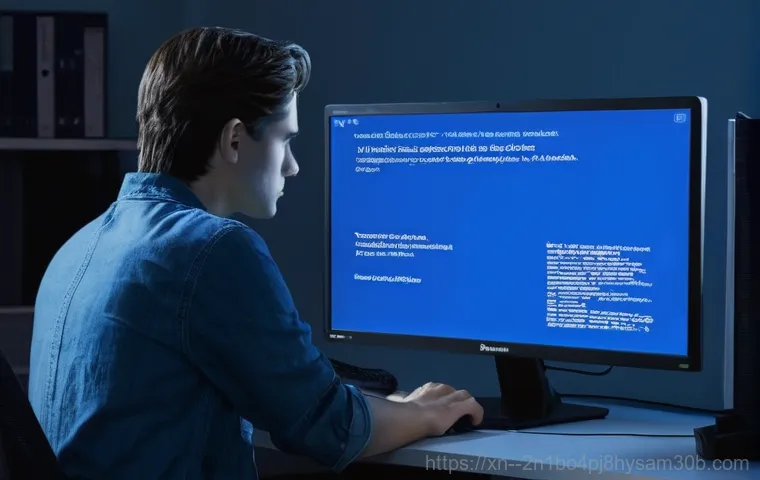Warning: preg_match(): Compilation failed: regular expression is too large at offset 186142 in D:\xampp\htdocs\WordPress\datarecovery\wp-content\plugins\easy-table-of-contents\easy-table-of-contents.php on line 1897
안녕하세요, 여러분! 따뜻한 커피 한 잔과 함께 편안한 주말을 보내려는데, 갑자기 컴퓨터 화면에 파란색 그림자가 드리워지며 덜컥 심장이 내려앉는 경험, 혹시 경운동 근처에 계신 분들이라면 최근 들어 더 자주 겪으셨을지도 모르겠어요. 그중에서도 ‘BAD_SYSTEM_CONFIG_INFO’라는 무시무시한 메시지는 정말이지 컴퓨터를 던져버리고 싶은 충동마저 들게 하죠.
소중한 데이터를 날릴까 봐 노심초사하고, 이걸 또 어디서부터 해결해야 할지 막막하셨을 거예요. 제가 수많은 컴퓨터 수리 현장을 다니면서 느낀 건, 이런 문제 앞에서 당황하는 분들이 정말 많다는 겁니다. 걱정 마세요!
이 지긋지긋한 블루스크린의 원인은 무엇인지, 그리고 여러분이 직접 시도해볼 수 있는 해결책은 무엇인지, 제가 확실히 알려드릴게요!
하늘이 파래지는 순간! BAD_SYSTEM_CONFIG_INFO, 넌 대체 누구냐?
블루스크린, 단순한 오류 메시지가 아니다!
솔직히 컴퓨터 좀 쓴다 하는 분들이라면 한 번쯤은 마주했을 이 파란 화면. 저는 수많은 의뢰인분들을 만나면서 이 ‘블루스크린’만 봐도 가슴이 덜컥 내려앉는다는 말씀을 정말 많이 들었어요. 그냥 단순한 에러 메시지가 아니라, 마치 컴퓨터가 “나 지금 너무 힘들어!” 하고 비명을 지르는 것 같거든요. 특히 ‘BAD_SYSTEM_CONFIG_INFO’라는 문구를 만나면 더 막막하죠. 이건 윈도우 운영체제, 그러니까 컴퓨터의 두뇌와도 같은 핵심 설정에 심각한 문제가 생겼다는 뜻이에요. 쉽게 말해, 컴퓨터가 부팅되거나 정상 작동하는 데 필요한 중요한 정보들이 엉망진창이 됐다는 거죠. 이런 경우엔 단순히 재부팅하는 것만으로는 해결되지 않는 경우가 대부분이라, 정말이지 초보 사용자분들에겐 공포 그 자체일 거예요.
예고 없는 불청객, BAD_SYSTEM_CONFIG_INFO의 주요 원인 파헤치기
이 불청객이 왜 갑자기 찾아오는지 궁금하실 텐데요. 제가 현장에서 경험한 바에 따르면, 그 원인은 생각보다 다양해요. 가장 흔한 경우 중 하나가 바로 ‘시스템 파일 손상’이에요. 윈도우를 사용하다 보면 알 수 없는 이유로 중요한 시스템 파일들이 꼬이거나 손상되는 경우가 있는데, 이게 곧 BAD_SYSTEM_CONFIG_INFO로 이어지는 거죠. 또한, 램(RAM)이나 하드 드라이브 같은 하드웨어 자체에 문제가 생겼을 때도 이런 블루스크린이 나타날 수 있어요. 특히 M.2 NVMe SSD처럼 고성능 저장장치의 접촉 불량이나 고장도 원인이 될 수 있고요. 여기에 더해, 레지스트리 손상이나 최근에 설치한 드라이버, 혹은 소프트웨어 간의 충돌도 주요 원인으로 꼽을 수 있습니다. 이처럼 복합적인 문제들이 얽혀 발생하기 때문에 정확한 원인을 찾아내는 것이 첫걸음이랍니다.
당황하지 마세요! 긴급 처방전, 지금 바로 알려드립니다
가장 먼저 시도해 볼 수 있는 마법, 재부팅과 고급 부팅 옵션
컴퓨터에 문제가 생겼을 때 가장 먼저 시도하는 건 역시 ‘재부팅’이죠? 때로는 일시적인 오류로 블루스크린이 뜨는 경우도 있기 때문에, 한두 번 정도 다시 시작해보는 것만으로도 거짓말처럼 해결되는 경우가 있어요. 하지만 BAD_SYSTEM_CONFIG_INFO는 워낙 치명적인 오류이다 보니, 단순히 재부팅만으로는 해결되지 않는 경우가 많습니다. 이럴 때는 ‘고급 부팅 옵션’으로 진입하는 것이 중요해요. 보통 컴퓨터를 켜는 순간 F8 키를 반복해서 누르거나, 자동으로 복구 화면으로 넘어갈 때 ‘고급 옵션’을 선택하면 진입할 수 있습니다. 이곳에서 시스템 복원, 시동 복구 등 다양한 해결책을 시도해 볼 수 있으니 너무 겁먹지 마세요!
시스템 복원과 시동 복구: 잃어버린 평화를 되찾는 길
고급 부팅 옵션에 진입했다면, 가장 먼저 ‘시스템 복원’을 시도해 보세요. 이건 마치 시간을 되돌리는 마법과도 같아요. 컴퓨터가 정상적으로 작동했던 시점으로 시스템을 되돌려서 오류를 해결하는 방법이죠. 물론 복원 지점이 미리 설정되어 있어야 가능하지만, 만약 있다면 이걸로 단번에 문제가 해결되는 경우도 많습니다. 다음으로는 ‘시동 복구’를 시도해 볼 수 있는데요, 윈도우가 부팅 과정에서 발생한 문제를 자동으로 진단하고 수정해주는 기능입니다. 제가 직접 사용해 본 결과, 시동 복구만으로도 의외로 많은 블루스크린 문제를 해결할 수 있었어요. 다만, 이런 복구 기능도 모든 문제를 해결해주진 않기 때문에, 만약 이 단계에서 해결되지 않는다면 다음 단계로 넘어가야 합니다.
레지스트리 손상? 컴퓨터 속 숨겨진 보물을 다시 정렬하자!
명령 프롬프트로 레지스트리 재구축의 첫걸음
BAD_SYSTEM_CONFIG_INFO 오류의 주요 원인 중 하나로 ‘손상된 레지스트리 파일’이 지목되곤 합니다. 윈도우 레지스트리는 운영체제의 모든 설정과 정보를 담고 있는 핵심 데이터베이스라고 할 수 있는데요, 이곳에 문제가 생기면 컴퓨터는 혼란에 빠질 수밖에 없죠. 이를 해결하기 위해선 다소 전문적으로 보이는 ‘명령 프롬프트’를 사용해야 합니다. 고급 부팅 옵션에서 명령 프롬프트를 선택한 뒤, 몇 가지 명령어를 입력해서 레지스트리 백업 파일을 복사하고 재구축하는 과정을 거쳐야 해요. 제가 예전에 한 의뢰인분의 컴퓨터를 수리할 때, 다른 방법이 다 실패했는데 이 명령 프롬프트를 통한 레지스트리 복구로 극적으로 살려낸 경험이 있어요.
bcdedit 와 chkdsk, 손상된 시스템을 진단하고 치료하는 명령어들
명령 프롬프트에서 사용할 수 있는 유용한 명령어들은 생각보다 많습니다. 그중 명령어는 부팅 구성 데이터를 수정하거나 재구축하는 데 사용되고, 명령어는 하드 디스크의 오류를 검사하고 수정하는 데 아주 효과적이죠. 특히 과 같은 명령은 디스크의 물리적인 오류까지도 검사하고 복구하려 시도하기 때문에, 하드 드라이브 문제로 인한 블루스크린이라면 큰 도움이 될 수 있습니다. 물론 이러한 명령어들은 잘못 사용하면 더 큰 문제를 일으킬 수 있으니, 명령어를 입력할 때는 제가 알려드리는 대로 정확히 입력하는 것이 중요합니다. 이 과정을 통해 손상된 윈도우 시스템 파일을 복구하고, 부팅 관련 문제를 해결하는 데 큰 도움을 받을 수 있을 거예요.
하드웨어 점검부터 윈도우 재설치까지, 만능 해결책은 없다!
램(RAM)과 저장 장치, 블루스크린의 숨겨진 주범들
블루스크린의 원인이 소프트웨어적인 문제만 있는 건 아니에요. 의외로 많은 분들이 간과하는 것이 바로 하드웨어 문제인데요, 특히 램(RAM)이나 저장 장치(SSD, HDD)에 문제가 생겼을 때 BAD_SYSTEM_CONFIG_INFO 오류가 나타날 수 있습니다. 램은 컴퓨터가 데이터를 임시로 저장하는 공간인데, 이곳에 오류가 생기면 시스템 전체가 불안정해지면서 블루스크린을 유발할 수 있죠. 윈도우에는 ‘메모리 진단 도구’가 내장되어 있어서 램의 이상 유무를 쉽게 확인할 수 있어요. 저장 장치의 경우, 용량 부족이 원인이 되는 경우도 있고, 물리적인 손상으로 인해 오류가 발생하기도 합니다. 만약 램이나 저장 장치에 문제가 있다면, 교체하는 것이 가장 확실한 해결책이 될 수 있어요.
최후의 보루, 윈도우 클린 재설치와 드라이버 업데이트
위에서 말씀드린 모든 방법을 시도했는데도 블루스크린이 계속 나타난다면, 이제는 ‘윈도우 클린 재설치’를 고려해 볼 때입니다. 물론 기존의 데이터를 모두 백업해야 하는 번거로움이 있지만, 가장 확실하게 문제를 해결할 수 있는 방법이죠. 윈도우를 새로 설치하면 운영체제와 관련된 모든 오류가 초기화되기 때문에, 대부분의 BAD_SYSTEM_CONFIG_INFO 문제는 해결될 거예요. 그리고 윈도우 재설치 후에는 반드시 최신 드라이버를 설치해야 합니다. 구형 드라이버나 잘못 설치된 드라이버가 시스템 충돌을 일으켜 블루스크린의 원인이 될 수 있거든요. 드라이버를 최신 버전으로 유지하는 것만으로도 많은 시스템 오류를 예방할 수 있으니 꼭 기억해두세요!
BAD_SYSTEM_CONFIG_INFO, 미리 알고 예방하는 현명한 습관
정기적인 시스템 점검과 데이터 백업의 중요성
이런 지긋지긋한 블루스크린을 아예 안 보는 게 가장 좋겠죠? 그러려면 평소에 컴퓨터를 관리하는 습관이 중요해요. 제가 항상 강조하는 것 중 하나가 바로 ‘정기적인 시스템 점검’입니다. 윈도우 디스크 검사, 시스템 파일 검사(sfc /scannow), 그리고 윈도우 메모리 진단 등을 주기적으로 실행해서 문제가 생기기 전에 미리 파악하고 조치하는 것이 중요해요. 또한, 중요한 데이터는 항상 이중으로 백업해두는 습관을 들이세요. 클라우드 서비스나 외장하드를 활용해서 소중한 자료를 안전하게 보관한다면, 만약의 사태에도 데이터를 잃을 걱정 없이 마음 편히 대처할 수 있습니다. 제가 수리 현장에서 백업의 중요성을 아무리 강조해도 지나치지 않다는 걸 수없이 경험했거든요.
깔끔한 C드라이브 유지와 최적화, 블루스크린과의 이별
C드라이브 용량 부족이 BAD_SYSTEM_CONFIG_INFO의 원인이 될 수 있다는 점, 알고 계셨나요? 윈도우는 C드라이브에 많은 시스템 파일을 저장하고, 가상 메모리로도 활용하기 때문에 충분한 여유 공간이 확보되어야 안정적으로 작동할 수 있어요. 불필요한 프로그램은 삭제하고, 대용량 파일은 다른 드라이브로 옮기거나 외장하드에 보관해서 C드라이브를 항상 여유롭게 유지하는 것이 좋습니다. 또한, 시스템 최적화 도구를 활용하거나 임시 파일을 주기적으로 삭제하여 컴퓨터의 컨디션을 최상으로 유지하는 것도 중요하죠. 이런 작은 습관들이 모여 여러분의 컴퓨터를 블루스크린의 공포로부터 해방시켜 줄 거예요.
솔직히 컴퓨터 좀 쓴다 하는 분들이라면 한 번쯤은 마주했을 이 파란 화면. 저는 수많은 의뢰인분들을 만나면서 이 ‘블루스크린’만 봐도 가슴이 덜컥 내려앉는다는 말씀을 정말 많이 들었어요. 그냥 단순한 에러 메시지가 아니라, 마치 컴퓨터가 “나 지금 너무 힘들어!” 하고 비명을 지르는 것 같거든요. 특히 ‘BAD_SYSTEM_CONFIG_INFO’라는 문구를 만나면 더 막막하죠. 이건 윈도우 운영체제, 그러니까 컴퓨터의 두뇌와도 같은 핵심 설정에 심각한 문제가 생겼다는 뜻이에요. 쉽게 말해, 컴퓨터가 부팅되거나 정상 작동하는 데 필요한 중요한 정보들이 엉망진창이 됐다는 거죠. 이런 경우엔 단순히 재부팅하는 것만으로는 해결되지 않는 경우가 대부분이라, 정말이지 초보 사용자분들에겐 공포 그 자체일 거예요.
예고 없는 불청객, BAD_SYSTEM_CONFIG_INFO의 주요 원인 파헤치기
이 불청객이 왜 갑자기 찾아오는지 궁금하실 텐데요. 제가 현장에서 경험한 바에 따르면, 그 원인은 생각보다 다양해요. 가장 흔한 경우 중 하나가 바로 ‘시스템 파일 손상’이에요. 윈도우를 사용하다 보면 알 수 없는 이유로 중요한 시스템 파일들이 꼬이거나 손상되는 경우가 있는데, 이게 곧 BAD_SYSTEM_CONFIG_INFO로 이어지는 거죠. 또한, 램(RAM)이나 하드 드라이브 같은 하드웨어 자체에 문제가 생겼을 때도 이런 블루스크린이 나타날 수 있어요. 특히 M.2 NVMe SSD처럼 고성능 저장장치의 접촉 불량이나 고장도 원인이 될 수 있고요. 여기에 더해, 레지스트리 손상이나 최근에 설치한 드라이버, 혹은 소프트웨어 간의 충돌도 주요 원인으로 꼽을 수 있습니다. 이처럼 복합적인 문제들이 얽혀 발생하기 때문에 정확한 원인을 찾아내는 것이 첫걸음이랍니다.
당황하지 마세요! 긴급 처방전, 지금 바로 알려드립니다
가장 먼저 시도해 볼 수 있는 마법, 재부팅과 고급 부팅 옵션
컴퓨터에 문제가 생겼을 때 가장 먼저 시도하는 건 역시 ‘재부팅’이죠? 때로는 일시적인 오류로 블루스크린이 뜨는 경우도 있기 때문에, 한두 번 정도 다시 시작해보는 것만으로도 거짓말처럼 해결되는 경우가 있어요. 하지만 BAD_SYSTEM_CONFIG_INFO는 워낙 치명적인 오류이다 보니, 단순히 재부팅만으로는 해결되지 않는 경우가 많습니다. 이럴 때는 ‘고급 부팅 옵션’으로 진입하는 것이 중요해요. 보통 컴퓨터를 켜는 순간 F8 키를 반복해서 누르거나, 자동으로 복구 화면으로 넘어갈 때 ‘고급 옵션’을 선택하면 진입할 수 있습니다. 이곳에서 시스템 복원, 시동 복구 등 다양한 해결책을 시도해 볼 수 있으니 너무 겁먹지 마세요!
시스템 복원과 시동 복구: 잃어버린 평화를 되찾는 길
고급 부팅 옵션에 진입했다면, 가장 먼저 ‘시스템 복원’을 시도해 보세요. 이건 마치 시간을 되돌리는 마법과도 같아요. 컴퓨터가 정상적으로 작동했던 시점으로 시스템을 되돌려서 오류를 해결하는 방법이죠. 물론 복원 지점이 미리 설정되어 있어야 가능하지만, 만약 있다면 이걸로 단번에 문제가 해결되는 경우도 많습니다. 다음으로는 ‘시동 복구’를 시도해 볼 수 있는데요, 윈도우가 부팅 과정에서 발생한 문제를 자동으로 진단하고 수정해주는 기능입니다. 제가 직접 사용해 본 결과, 시동 복구만으로도 의외로 많은 블루스크린 문제를 해결할 수 있었어요. 다만, 이런 복구 기능도 모든 문제를 해결해주진 않기 때문에, 만약 이 단계에서 해결되지 않는다면 다음 단계로 넘어가야 합니다.
레지스트리 손상? 컴퓨터 속 숨겨진 보물을 다시 정렬하자!
명령 프롬프트로 레지스트리 재구축의 첫걸음
BAD_SYSTEM_CONFIG_INFO 오류의 주요 원인 중 하나로 ‘손상된 레지스트리 파일’이 지목되곤 합니다. 윈도우 레지스트리는 운영체제의 모든 설정과 정보를 담고 있는 핵심 데이터베이스라고 할 수 있는데요, 이곳에 문제가 생기면 컴퓨터는 혼란에 빠질 수밖에 없죠. 이를 해결하기 위해선 다소 전문적으로 보이는 ‘명령 프롬프트’를 사용해야 합니다. 고급 부팅 옵션에서 명령 프롬프트를 선택한 뒤, 몇 가지 명령어를 입력해서 레지스트리 백업 파일을 복사하고 재구축하는 과정을 거쳐야 해요. 제가 예전에 한 의뢰인분의 컴퓨터를 수리할 때, 다른 방법이 다 실패했는데 이 명령 프롬프트를 통한 레지스트리 복구로 극적으로 살려낸 경험이 있어요.
bcdedit 와 chkdsk, 손상된 시스템을 진단하고 치료하는 명령어들
명령 프롬프트에서 사용할 수 있는 유용한 명령어들은 생각보다 많습니다. 그중 명령어는 부팅 구성 데이터를 수정하거나 재구축하는 데 사용되고, 명령어는 하드 디스크의 오류를 검사하고 수정하는 데 아주 효과적이죠. 특히 과 같은 명령은 디스크의 물리적인 오류까지도 검사하고 복구하려 시도하기 때문에, 하드 드라이브 문제로 인한 블루스크린이라면 큰 도움이 될 수 있습니다. 물론 이러한 명령어들은 잘못 사용하면 더 큰 문제를 일으킬 수 있으니, 명령어를 입력할 때는 제가 알려드리는 대로 정확히 입력하는 것이 중요합니다. 이 과정을 통해 손상된 윈도우 시스템 파일을 복구하고, 부팅 관련 문제를 해결하는 데 큰 도움을 받을 수 있을 거예요.
하드웨어 점검부터 윈도우 재설치까지, 만능 해결책은 없다!
램(RAM)과 저장 장치, 블루스크린의 숨겨진 주범들
블루스크린의 원인이 소프트웨어적인 문제만 있는 건 아니에요. 의외로 많은 분들이 간과하는 것이 바로 하드웨어 문제인데요, 특히 램(RAM)이나 저장 장치(SSD, HDD)에 문제가 생겼을 때 BAD_SYSTEM_CONFIG_INFO 오류가 나타날 수 있습니다. 램은 컴퓨터가 데이터를 임시로 저장하는 공간인데, 이곳에 오류가 생기면 시스템 전체가 불안정해지면서 블루스크린을 유발할 수 있죠. 윈도우에는 ‘메모리 진단 도구’가 내장되어 있어서 램의 이상 유무를 쉽게 확인할 수 있어요. 저장 장치의 경우, 용량 부족이 원인이 되는 경우도 있고, 물리적인 손상으로 인해 오류가 발생하기도 합니다. 만약 램이나 저장 장치에 문제가 있다면, 교체하는 것이 가장 확실한 해결책이 될 수 있어요.
최후의 보루, 윈도우 클린 재설치와 드라이버 업데이트
위에서 말씀드린 모든 방법을 시도했는데도 블루스크린이 계속 나타난다면, 이제는 ‘윈도우 클린 재설치’를 고려해 볼 때입니다. 물론 기존의 데이터를 모두 백업해야 하는 번거로움이 있지만, 가장 확실하게 문제를 해결할 수 있는 방법이죠. 윈도우를 새로 설치하면 운영체제와 관련된 모든 오류가 초기화되기 때문에, 대부분의 BAD_SYSTEM_CONFIG_INFO 문제는 해결될 거예요. 그리고 윈도우 재설치 후에는 반드시 최신 드라이버를 설치해야 합니다. 구형 드라이버나 잘못 설치된 드라이버가 시스템 충돌을 일으켜 블루스크린의 원인이 될 수 있거든요. 드라이버를 최신 버전으로 유지하는 것만으로도 많은 시스템 오류를 예방할 수 있으니 꼭 기억해두세요!
BAD_SYSTEM_CONFIG_INFO, 미리 알고 예방하는 현명한 습관
정기적인 시스템 점검과 데이터 백업의 중요성
이런 지긋지긋한 블루스크린을 아예 안 보는 게 가장 좋겠죠? 그러려면 평소에 컴퓨터를 관리하는 습관이 중요해요. 제가 항상 강조하는 것 중 하나가 바로 ‘정기적인 시스템 점검’입니다. 윈도우 디스크 검사, 시스템 파일 검사(sfc /scannow), 그리고 윈도우 메모리 진단 등을 주기적으로 실행해서 문제가 생기기 전에 미리 파악하고 조치하는 것이 중요해요. 또한, 중요한 데이터는 항상 이중으로 백업해두는 습관을 들이세요. 클라우드 서비스나 외장하드를 활용해서 소중한 자료를 안전하게 보관한다면, 만약의 사태에도 데이터를 잃을 걱정 없이 마음 편히 대처할 수 있습니다. 제가 수리 현장에서 백업의 중요성을 아무리 강조해도 지나치지 않다는 걸 수없이 경험했거든요.
깔끔한 C드라이브 유지와 최적화, 블루스크린과의 이별
C드라이브 용량 부족이 BAD_SYSTEM_CONFIG_INFO의 원인이 될 수 있다는 점, 알고 계셨나요? 윈도우는 C드라이브에 많은 시스템 파일을 저장하고, 가상 메모리로도 활용하기 때문에 충분한 여유 공간이 확보되어야 안정적으로 작동할 수 있어요. 불필요한 프로그램은 삭제하고, 대용량 파일은 다른 드라이브로 옮기거나 외장하드에 보관해서 C드라이브를 항상 여유롭게 유지하는 것이 좋습니다. 또한, 시스템 최적화 도구를 활용하거나 임시 파일을 주기적으로 삭제하여 컴퓨터의 컨디션을 최상으로 유지하는 것도 중요하죠. 이런 작은 습관들이 모여 여러분의 컴퓨터를 블루스크린의 공포로부터 해방시켜 줄 거예요.
가장 먼저 시도해 볼 수 있는 마법, 재부팅과 고급 부팅 옵션
컴퓨터에 문제가 생겼을 때 가장 먼저 시도하는 건 역시 ‘재부팅’이죠? 때로는 일시적인 오류로 블루스크린이 뜨는 경우도 있기 때문에, 한두 번 정도 다시 시작해보는 것만으로도 거짓말처럼 해결되는 경우가 있어요. 하지만 BAD_SYSTEM_CONFIG_INFO는 워낙 치명적인 오류이다 보니, 단순히 재부팅만으로는 해결되지 않는 경우가 많습니다. 이럴 때는 ‘고급 부팅 옵션’으로 진입하는 것이 중요해요. 보통 컴퓨터를 켜는 순간 F8 키를 반복해서 누르거나, 자동으로 복구 화면으로 넘어갈 때 ‘고급 옵션’을 선택하면 진입할 수 있습니다. 이곳에서 시스템 복원, 시동 복구 등 다양한 해결책을 시도해 볼 수 있으니 너무 겁먹지 마세요!
시스템 복원과 시동 복구: 잃어버린 평화를 되찾는 길
고급 부팅 옵션에 진입했다면, 가장 먼저 ‘시스템 복원’을 시도해 보세요. 이건 마치 시간을 되돌리는 마법과도 같아요. 컴퓨터가 정상적으로 작동했던 시점으로 시스템을 되돌려서 오류를 해결하는 방법이죠. 물론 복원 지점이 미리 설정되어 있어야 가능하지만, 만약 있다면 이걸로 단번에 문제가 해결되는 경우도 많습니다. 다음으로는 ‘시동 복구’를 시도해 볼 수 있는데요, 윈도우가 부팅 과정에서 발생한 문제를 자동으로 진단하고 수정해주는 기능입니다. 제가 직접 사용해 본 결과, 시동 복구만으로도 의외로 많은 블루스크린 문제를 해결할 수 있었어요. 다만, 이런 복구 기능도 모든 문제를 해결해주진 않기 때문에, 만약 이 단계에서 해결되지 않는다면 다음 단계로 넘어가야 합니다.
레지스트리 손상? 컴퓨터 속 숨겨진 보물을 다시 정렬하자!
명령 프롬프트로 레지스트리 재구축의 첫걸음
BAD_SYSTEM_CONFIG_INFO 오류의 주요 원인 중 하나로 ‘손상된 레지스트리 파일’이 지목되곤 합니다. 윈도우 레지스트리는 운영체제의 모든 설정과 정보를 담고 있는 핵심 데이터베이스라고 할 수 있는데요, 이곳에 문제가 생기면 컴퓨터는 혼란에 빠질 수밖에 없죠. 이를 해결하기 위해선 다소 전문적으로 보이는 ‘명령 프롬프트’를 사용해야 합니다. 고급 부팅 옵션에서 명령 프롬프트를 선택한 뒤, 몇 가지 명령어를 입력해서 레지스트리 백업 파일을 복사하고 재구축하는 과정을 거쳐야 해요. 제가 예전에 한 의뢰인분의 컴퓨터를 수리할 때, 다른 방법이 다 실패했는데 이 명령 프롬프트를 통한 레지스트리 복구로 극적으로 살려낸 경험이 있어요.
bcdedit 와 chkdsk, 손상된 시스템을 진단하고 치료하는 명령어들
명령 프롬프트에서 사용할 수 있는 유용한 명령어들은 생각보다 많습니다. 그중 명령어는 부팅 구성 데이터를 수정하거나 재구축하는 데 사용되고, 명령어는 하드 디스크의 오류를 검사하고 수정하는 데 아주 효과적이죠. 특히 과 같은 명령은 디스크의 물리적인 오류까지도 검사하고 복구하려 시도하기 때문에, 하드 드라이브 문제로 인한 블루스크린이라면 큰 도움이 될 수 있습니다. 물론 이러한 명령어들은 잘못 사용하면 더 큰 문제를 일으킬 수 있으니, 명령어를 입력할 때는 제가 알려드리는 대로 정확히 입력하는 것이 중요합니다. 이 과정을 통해 손상된 윈도우 시스템 파일을 복구하고, 부팅 관련 문제를 해결하는 데 큰 도움을 받을 수 있을 거예요.
하드웨어 점검부터 윈도우 재설치까지, 만능 해결책은 없다!
램(RAM)과 저장 장치, 블루스크린의 숨겨진 주범들
블루스크린의 원인이 소프트웨어적인 문제만 있는 건 아니에요. 의외로 많은 분들이 간과하는 것이 바로 하드웨어 문제인데요, 특히 램(RAM)이나 저장 장치(SSD, HDD)에 문제가 생겼을 때 BAD_SYSTEM_CONFIG_INFO 오류가 나타날 수 있습니다. 램은 컴퓨터가 데이터를 임시로 저장하는 공간인데, 이곳에 오류가 생기면 시스템 전체가 불안정해지면서 블루스크린을 유발할 수 있죠. 윈도우에는 ‘메모리 진단 도구’가 내장되어 있어서 램의 이상 유무를 쉽게 확인할 수 있어요. 저장 장치의 경우, 용량 부족이 원인이 되는 경우도 있고, 물리적인 손상으로 인해 오류가 발생하기도 합니다. 만약 램이나 저장 장치에 문제가 있다면, 교체하는 것이 가장 확실한 해결책이 될 수 있어요.
최후의 보루, 윈도우 클린 재설치와 드라이버 업데이트
위에서 말씀드린 모든 방법을 시도했는데도 블루스크린이 계속 나타난다면, 이제는 ‘윈도우 클린 재설치’를 고려해 볼 때입니다. 물론 기존의 데이터를 모두 백업해야 하는 번거로움이 있지만, 가장 확실하게 문제를 해결할 수 있는 방법이죠. 윈도우를 새로 설치하면 운영체제와 관련된 모든 오류가 초기화되기 때문에, 대부분의 BAD_SYSTEM_CONFIG_INFO 문제는 해결될 거예요. 그리고 윈도우 재설치 후에는 반드시 최신 드라이버를 설치해야 합니다. 구형 드라이버나 잘못 설치된 드라이버가 시스템 충돌을 일으켜 블루스크린의 원인이 될 수 있거든요. 드라이버를 최신 버전으로 유지하는 것만으로도 많은 시스템 오류를 예방할 수 있으니 꼭 기억해두세요!
BAD_SYSTEM_CONFIG_INFO, 미리 알고 예방하는 현명한 습관
정기적인 시스템 점검과 데이터 백업의 중요성
이런 지긋지긋한 블루스크린을 아예 안 보는 게 가장 좋겠죠? 그러려면 평소에 컴퓨터를 관리하는 습관이 중요해요. 제가 항상 강조하는 것 중 하나가 바로 ‘정기적인 시스템 점검’입니다. 윈도우 디스크 검사, 시스템 파일 검사(sfc /scannow), 그리고 윈도우 메모리 진단 등을 주기적으로 실행해서 문제가 생기기 전에 미리 파악하고 조치하는 것이 중요해요. 또한, 중요한 데이터는 항상 이중으로 백업해두는 습관을 들이세요. 클라우드 서비스나 외장하드를 활용해서 소중한 자료를 안전하게 보관한다면, 만약의 사태에도 데이터를 잃을 걱정 없이 마음 편히 대처할 수 있습니다. 제가 수리 현장에서 백업의 중요성을 아무리 강조해도 지나치지 않다는 걸 수없이 경험했거든요.
깔끔한 C드라이브 유지와 최적화, 블루스크린과의 이별
C드라이브 용량 부족이 BAD_SYSTEM_CONFIG_INFO의 원인이 될 수 있다는 점, 알고 계셨나요? 윈도우는 C드라이브에 많은 시스템 파일을 저장하고, 가상 메모리로도 활용하기 때문에 충분한 여유 공간이 확보되어야 안정적으로 작동할 수 있어요. 불필요한 프로그램은 삭제하고, 대용량 파일은 다른 드라이브로 옮기거나 외장하드에 보관해서 C드라이브를 항상 여유롭게 유지하는 것이 좋습니다. 또한, 시스템 최적화 도구를 활용하거나 임시 파일을 주기적으로 삭제하여 컴퓨터의 컨디션을 최상으로 유지하는 것도 중요하죠. 이런 작은 습관들이 모여 여러분의 컴퓨터를 블루스크린의 공포로부터 해방시켜 줄 거예요.
고급 부팅 옵션에 진입했다면, 가장 먼저 ‘시스템 복원’을 시도해 보세요. 이건 마치 시간을 되돌리는 마법과도 같아요. 컴퓨터가 정상적으로 작동했던 시점으로 시스템을 되돌려서 오류를 해결하는 방법이죠. 물론 복원 지점이 미리 설정되어 있어야 가능하지만, 만약 있다면 이걸로 단번에 문제가 해결되는 경우도 많습니다. 다음으로는 ‘시동 복구’를 시도해 볼 수 있는데요, 윈도우가 부팅 과정에서 발생한 문제를 자동으로 진단하고 수정해주는 기능입니다. 제가 직접 사용해 본 결과, 시동 복구만으로도 의외로 많은 블루스크린 문제를 해결할 수 있었어요. 다만, 이런 복구 기능도 모든 문제를 해결해주진 않기 때문에, 만약 이 단계에서 해결되지 않는다면 다음 단계로 넘어가야 합니다.
레지스트리 손상? 컴퓨터 속 숨겨진 보물을 다시 정렬하자!
명령 프롬프트로 레지스트리 재구축의 첫걸음
BAD_SYSTEM_CONFIG_INFO 오류의 주요 원인 중 하나로 ‘손상된 레지스트리 파일’이 지목되곤 합니다. 윈도우 레지스트리는 운영체제의 모든 설정과 정보를 담고 있는 핵심 데이터베이스라고 할 수 있는데요, 이곳에 문제가 생기면 컴퓨터는 혼란에 빠질 수밖에 없죠. 이를 해결하기 위해선 다소 전문적으로 보이는 ‘명령 프롬프트’를 사용해야 합니다. 고급 부팅 옵션에서 명령 프롬프트를 선택한 뒤, 몇 가지 명령어를 입력해서 레지스트리 백업 파일을 복사하고 재구축하는 과정을 거쳐야 해요. 제가 예전에 한 의뢰인분의 컴퓨터를 수리할 때, 다른 방법이 다 실패했는데 이 명령 프롬프트를 통한 레지스트리 복구로 극적으로 살려낸 경험이 있어요.
bcdedit 와 chkdsk, 손상된 시스템을 진단하고 치료하는 명령어들
명령 프롬프트에서 사용할 수 있는 유용한 명령어들은 생각보다 많습니다. 그중 명령어는 부팅 구성 데이터를 수정하거나 재구축하는 데 사용되고, 명령어는 하드 디스크의 오류를 검사하고 수정하는 데 아주 효과적이죠. 특히 과 같은 명령은 디스크의 물리적인 오류까지도 검사하고 복구하려 시도하기 때문에, 하드 드라이브 문제로 인한 블루스크린이라면 큰 도움이 될 수 있습니다. 물론 이러한 명령어들은 잘못 사용하면 더 큰 문제를 일으킬 수 있으니, 명령어를 입력할 때는 제가 알려드리는 대로 정확히 입력하는 것이 중요합니다. 이 과정을 통해 손상된 윈도우 시스템 파일을 복구하고, 부팅 관련 문제를 해결하는 데 큰 도움을 받을 수 있을 거예요.
하드웨어 점검부터 윈도우 재설치까지, 만능 해결책은 없다!
램(RAM)과 저장 장치, 블루스크린의 숨겨진 주범들
블루스크린의 원인이 소프트웨어적인 문제만 있는 건 아니에요. 의외로 많은 분들이 간과하는 것이 바로 하드웨어 문제인데요, 특히 램(RAM)이나 저장 장치(SSD, HDD)에 문제가 생겼을 때 BAD_SYSTEM_CONFIG_INFO 오류가 나타날 수 있습니다. 램은 컴퓨터가 데이터를 임시로 저장하는 공간인데, 이곳에 오류가 생기면 시스템 전체가 불안정해지면서 블루스크린을 유발할 수 있죠. 윈도우에는 ‘메모리 진단 도구’가 내장되어 있어서 램의 이상 유무를 쉽게 확인할 수 있어요. 저장 장치의 경우, 용량 부족이 원인이 되는 경우도 있고, 물리적인 손상으로 인해 오류가 발생하기도 합니다. 만약 램이나 저장 장치에 문제가 있다면, 교체하는 것이 가장 확실한 해결책이 될 수 있어요.
최후의 보루, 윈도우 클린 재설치와 드라이버 업데이트
위에서 말씀드린 모든 방법을 시도했는데도 블루스크린이 계속 나타난다면, 이제는 ‘윈도우 클린 재설치’를 고려해 볼 때입니다. 물론 기존의 데이터를 모두 백업해야 하는 번거로움이 있지만, 가장 확실하게 문제를 해결할 수 있는 방법이죠. 윈도우를 새로 설치하면 운영체제와 관련된 모든 오류가 초기화되기 때문에, 대부분의 BAD_SYSTEM_CONFIG_INFO 문제는 해결될 거예요. 그리고 윈도우 재설치 후에는 반드시 최신 드라이버를 설치해야 합니다. 구형 드라이버나 잘못 설치된 드라이버가 시스템 충돌을 일으켜 블루스크린의 원인이 될 수 있거든요. 드라이버를 최신 버전으로 유지하는 것만으로도 많은 시스템 오류를 예방할 수 있으니 꼭 기억해두세요!
BAD_SYSTEM_CONFIG_INFO, 미리 알고 예방하는 현명한 습관
정기적인 시스템 점검과 데이터 백업의 중요성
이런 지긋지긋한 블루스크린을 아예 안 보는 게 가장 좋겠죠? 그러려면 평소에 컴퓨터를 관리하는 습관이 중요해요. 제가 항상 강조하는 것 중 하나가 바로 ‘정기적인 시스템 점검’입니다. 윈도우 디스크 검사, 시스템 파일 검사(sfc /scannow), 그리고 윈도우 메모리 진단 등을 주기적으로 실행해서 문제가 생기기 전에 미리 파악하고 조치하는 것이 중요해요. 또한, 중요한 데이터는 항상 이중으로 백업해두는 습관을 들이세요. 클라우드 서비스나 외장하드를 활용해서 소중한 자료를 안전하게 보관한다면, 만약의 사태에도 데이터를 잃을 걱정 없이 마음 편히 대처할 수 있습니다. 제가 수리 현장에서 백업의 중요성을 아무리 강조해도 지나치지 않다는 걸 수없이 경험했거든요.
깔끔한 C드라이브 유지와 최적화, 블루스크린과의 이별
C드라이브 용량 부족이 BAD_SYSTEM_CONFIG_INFO의 원인이 될 수 있다는 점, 알고 계셨나요? 윈도우는 C드라이브에 많은 시스템 파일을 저장하고, 가상 메모리로도 활용하기 때문에 충분한 여유 공간이 확보되어야 안정적으로 작동할 수 있어요. 불필요한 프로그램은 삭제하고, 대용량 파일은 다른 드라이브로 옮기거나 외장하드에 보관해서 C드라이브를 항상 여유롭게 유지하는 것이 좋습니다. 또한, 시스템 최적화 도구를 활용하거나 임시 파일을 주기적으로 삭제하여 컴퓨터의 컨디션을 최상으로 유지하는 것도 중요하죠. 이런 작은 습관들이 모여 여러분의 컴퓨터를 블루스크린의 공포로부터 해방시켜 줄 거예요.
BAD_SYSTEM_CONFIG_INFO 오류의 주요 원인 중 하나로 ‘손상된 레지스트리 파일’이 지목되곤 합니다. 윈도우 레지스트리는 운영체제의 모든 설정과 정보를 담고 있는 핵심 데이터베이스라고 할 수 있는데요, 이곳에 문제가 생기면 컴퓨터는 혼란에 빠질 수밖에 없죠. 이를 해결하기 위해선 다소 전문적으로 보이는 ‘명령 프롬프트’를 사용해야 합니다. 고급 부팅 옵션에서 명령 프롬프트를 선택한 뒤, 몇 가지 명령어를 입력해서 레지스트리 백업 파일을 복사하고 재구축하는 과정을 거쳐야 해요. 제가 예전에 한 의뢰인분의 컴퓨터를 수리할 때, 다른 방법이 다 실패했는데 이 명령 프롬프트를 통한 레지스트리 복구로 극적으로 살려낸 경험이 있어요.
bcdedit 와 chkdsk, 손상된 시스템을 진단하고 치료하는 명령어들
명령 프롬프트에서 사용할 수 있는 유용한 명령어들은 생각보다 많습니다. 그중 명령어는 부팅 구성 데이터를 수정하거나 재구축하는 데 사용되고, 명령어는 하드 디스크의 오류를 검사하고 수정하는 데 아주 효과적이죠. 특히 과 같은 명령은 디스크의 물리적인 오류까지도 검사하고 복구하려 시도하기 때문에, 하드 드라이브 문제로 인한 블루스크린이라면 큰 도움이 될 수 있습니다. 물론 이러한 명령어들은 잘못 사용하면 더 큰 문제를 일으킬 수 있으니, 명령어를 입력할 때는 제가 알려드리는 대로 정확히 입력하는 것이 중요합니다. 이 과정을 통해 손상된 윈도우 시스템 파일을 복구하고, 부팅 관련 문제를 해결하는 데 큰 도움을 받을 수 있을 거예요.
하드웨어 점검부터 윈도우 재설치까지, 만능 해결책은 없다!
램(RAM)과 저장 장치, 블루스크린의 숨겨진 주범들
블루스크린의 원인이 소프트웨어적인 문제만 있는 건 아니에요. 의외로 많은 분들이 간과하는 것이 바로 하드웨어 문제인데요, 특히 램(RAM)이나 저장 장치(SSD, HDD)에 문제가 생겼을 때 BAD_SYSTEM_CONFIG_INFO 오류가 나타날 수 있습니다. 램은 컴퓨터가 데이터를 임시로 저장하는 공간인데, 이곳에 오류가 생기면 시스템 전체가 불안정해지면서 블루스크린을 유발할 수 있죠. 윈도우에는 ‘메모리 진단 도구’가 내장되어 있어서 램의 이상 유무를 쉽게 확인할 수 있어요. 저장 장치의 경우, 용량 부족이 원인이 되는 경우도 있고, 물리적인 손상으로 인해 오류가 발생하기도 합니다. 만약 램이나 저장 장치에 문제가 있다면, 교체하는 것이 가장 확실한 해결책이 될 수 있어요.
최후의 보루, 윈도우 클린 재설치와 드라이버 업데이트
위에서 말씀드린 모든 방법을 시도했는데도 블루스크린이 계속 나타난다면, 이제는 ‘윈도우 클린 재설치’를 고려해 볼 때입니다. 물론 기존의 데이터를 모두 백업해야 하는 번거로움이 있지만, 가장 확실하게 문제를 해결할 수 있는 방법이죠. 윈도우를 새로 설치하면 운영체제와 관련된 모든 오류가 초기화되기 때문에, 대부분의 BAD_SYSTEM_CONFIG_INFO 문제는 해결될 거예요. 그리고 윈도우 재설치 후에는 반드시 최신 드라이버를 설치해야 합니다. 구형 드라이버나 잘못 설치된 드라이버가 시스템 충돌을 일으켜 블루스크린의 원인이 될 수 있거든요. 드라이버를 최신 버전으로 유지하는 것만으로도 많은 시스템 오류를 예방할 수 있으니 꼭 기억해두세요!
BAD_SYSTEM_CONFIG_INFO, 미리 알고 예방하는 현명한 습관
정기적인 시스템 점검과 데이터 백업의 중요성
이런 지긋지긋한 블루스크린을 아예 안 보는 게 가장 좋겠죠? 그러려면 평소에 컴퓨터를 관리하는 습관이 중요해요. 제가 항상 강조하는 것 중 하나가 바로 ‘정기적인 시스템 점검’입니다. 윈도우 디스크 검사, 시스템 파일 검사(sfc /scannow), 그리고 윈도우 메모리 진단 등을 주기적으로 실행해서 문제가 생기기 전에 미리 파악하고 조치하는 것이 중요해요. 또한, 중요한 데이터는 항상 이중으로 백업해두는 습관을 들이세요. 클라우드 서비스나 외장하드를 활용해서 소중한 자료를 안전하게 보관한다면, 만약의 사태에도 데이터를 잃을 걱정 없이 마음 편히 대처할 수 있습니다. 제가 수리 현장에서 백업의 중요성을 아무리 강조해도 지나치지 않다는 걸 수없이 경험했거든요.
깔끔한 C드라이브 유지와 최적화, 블루스크린과의 이별
C드라이브 용량 부족이 BAD_SYSTEM_CONFIG_INFO의 원인이 될 수 있다는 점, 알고 계셨나요? 윈도우는 C드라이브에 많은 시스템 파일을 저장하고, 가상 메모리로도 활용하기 때문에 충분한 여유 공간이 확보되어야 안정적으로 작동할 수 있어요. 불필요한 프로그램은 삭제하고, 대용량 파일은 다른 드라이브로 옮기거나 외장하드에 보관해서 C드라이브를 항상 여유롭게 유지하는 것이 좋습니다. 또한, 시스템 최적화 도구를 활용하거나 임시 파일을 주기적으로 삭제하여 컴퓨터의 컨디션을 최상으로 유지하는 것도 중요하죠. 이런 작은 습관들이 모여 여러분의 컴퓨터를 블루스크린의 공포로부터 해방시켜 줄 거예요.
램(RAM)과 저장 장치, 블루스크린의 숨겨진 주범들
블루스크린의 원인이 소프트웨어적인 문제만 있는 건 아니에요. 의외로 많은 분들이 간과하는 것이 바로 하드웨어 문제인데요, 특히 램(RAM)이나 저장 장치(SSD, HDD)에 문제가 생겼을 때 BAD_SYSTEM_CONFIG_INFO 오류가 나타날 수 있습니다. 램은 컴퓨터가 데이터를 임시로 저장하는 공간인데, 이곳에 오류가 생기면 시스템 전체가 불안정해지면서 블루스크린을 유발할 수 있죠. 윈도우에는 ‘메모리 진단 도구’가 내장되어 있어서 램의 이상 유무를 쉽게 확인할 수 있어요. 저장 장치의 경우, 용량 부족이 원인이 되는 경우도 있고, 물리적인 손상으로 인해 오류가 발생하기도 합니다. 만약 램이나 저장 장치에 문제가 있다면, 교체하는 것이 가장 확실한 해결책이 될 수 있어요.
최후의 보루, 윈도우 클린 재설치와 드라이버 업데이트
위에서 말씀드린 모든 방법을 시도했는데도 블루스크린이 계속 나타난다면, 이제는 ‘윈도우 클린 재설치’를 고려해 볼 때입니다. 물론 기존의 데이터를 모두 백업해야 하는 번거로움이 있지만, 가장 확실하게 문제를 해결할 수 있는 방법이죠. 윈도우를 새로 설치하면 운영체제와 관련된 모든 오류가 초기화되기 때문에, 대부분의 BAD_SYSTEM_CONFIG_INFO 문제는 해결될 거예요. 그리고 윈도우 재설치 후에는 반드시 최신 드라이버를 설치해야 합니다. 구형 드라이버나 잘못 설치된 드라이버가 시스템 충돌을 일으켜 블루스크린의 원인이 될 수 있거든요. 드라이버를 최신 버전으로 유지하는 것만으로도 많은 시스템 오류를 예방할 수 있으니 꼭 기억해두세요!
BAD_SYSTEM_CONFIG_INFO, 미리 알고 예방하는 현명한 습관
정기적인 시스템 점검과 데이터 백업의 중요성
이런 지긋지긋한 블루스크린을 아예 안 보는 게 가장 좋겠죠? 그러려면 평소에 컴퓨터를 관리하는 습관이 중요해요. 제가 항상 강조하는 것 중 하나가 바로 ‘정기적인 시스템 점검’입니다. 윈도우 디스크 검사, 시스템 파일 검사(sfc /scannow), 그리고 윈도우 메모리 진단 등을 주기적으로 실행해서 문제가 생기기 전에 미리 파악하고 조치하는 것이 중요해요. 또한, 중요한 데이터는 항상 이중으로 백업해두는 습관을 들이세요. 클라우드 서비스나 외장하드를 활용해서 소중한 자료를 안전하게 보관한다면, 만약의 사태에도 데이터를 잃을 걱정 없이 마음 편히 대처할 수 있습니다. 제가 수리 현장에서 백업의 중요성을 아무리 강조해도 지나치지 않다는 걸 수없이 경험했거든요.
깔끔한 C드라이브 유지와 최적화, 블루스크린과의 이별
C드라이브 용량 부족이 BAD_SYSTEM_CONFIG_INFO의 원인이 될 수 있다는 점, 알고 계셨나요? 윈도우는 C드라이브에 많은 시스템 파일을 저장하고, 가상 메모리로도 활용하기 때문에 충분한 여유 공간이 확보되어야 안정적으로 작동할 수 있어요. 불필요한 프로그램은 삭제하고, 대용량 파일은 다른 드라이브로 옮기거나 외장하드에 보관해서 C드라이브를 항상 여유롭게 유지하는 것이 좋습니다. 또한, 시스템 최적화 도구를 활용하거나 임시 파일을 주기적으로 삭제하여 컴퓨터의 컨디션을 최상으로 유지하는 것도 중요하죠. 이런 작은 습관들이 모여 여러분의 컴퓨터를 블루스크린의 공포로부터 해방시켜 줄 거예요.
위에서 말씀드린 모든 방법을 시도했는데도 블루스크린이 계속 나타난다면, 이제는 ‘윈도우 클린 재설치’를 고려해 볼 때입니다. 물론 기존의 데이터를 모두 백업해야 하는 번거로움이 있지만, 가장 확실하게 문제를 해결할 수 있는 방법이죠. 윈도우를 새로 설치하면 운영체제와 관련된 모든 오류가 초기화되기 때문에, 대부분의 BAD_SYSTEM_CONFIG_INFO 문제는 해결될 거예요. 그리고 윈도우 재설치 후에는 반드시 최신 드라이버를 설치해야 합니다. 구형 드라이버나 잘못 설치된 드라이버가 시스템 충돌을 일으켜 블루스크린의 원인이 될 수 있거든요. 드라이버를 최신 버전으로 유지하는 것만으로도 많은 시스템 오류를 예방할 수 있으니 꼭 기억해두세요!
BAD_SYSTEM_CONFIG_INFO, 미리 알고 예방하는 현명한 습관
정기적인 시스템 점검과 데이터 백업의 중요성
이런 지긋지긋한 블루스크린을 아예 안 보는 게 가장 좋겠죠? 그러려면 평소에 컴퓨터를 관리하는 습관이 중요해요. 제가 항상 강조하는 것 중 하나가 바로 ‘정기적인 시스템 점검’입니다. 윈도우 디스크 검사, 시스템 파일 검사(sfc /scannow), 그리고 윈도우 메모리 진단 등을 주기적으로 실행해서 문제가 생기기 전에 미리 파악하고 조치하는 것이 중요해요. 또한, 중요한 데이터는 항상 이중으로 백업해두는 습관을 들이세요. 클라우드 서비스나 외장하드를 활용해서 소중한 자료를 안전하게 보관한다면, 만약의 사태에도 데이터를 잃을 걱정 없이 마음 편히 대처할 수 있습니다. 제가 수리 현장에서 백업의 중요성을 아무리 강조해도 지나치지 않다는 걸 수없이 경험했거든요.
깔끔한 C드라이브 유지와 최적화, 블루스크린과의 이별
C드라이브 용량 부족이 BAD_SYSTEM_CONFIG_INFO의 원인이 될 수 있다는 점, 알고 계셨나요? 윈도우는 C드라이브에 많은 시스템 파일을 저장하고, 가상 메모리로도 활용하기 때문에 충분한 여유 공간이 확보되어야 안정적으로 작동할 수 있어요. 불필요한 프로그램은 삭제하고, 대용량 파일은 다른 드라이브로 옮기거나 외장하드에 보관해서 C드라이브를 항상 여유롭게 유지하는 것이 좋습니다. 또한, 시스템 최적화 도구를 활용하거나 임시 파일을 주기적으로 삭제하여 컴퓨터의 컨디션을 최상으로 유지하는 것도 중요하죠. 이런 작은 습관들이 모여 여러분의 컴퓨터를 블루스크린의 공포로부터 해방시켜 줄 거예요.
이런 지긋지긋한 블루스크린을 아예 안 보는 게 가장 좋겠죠? 그러려면 평소에 컴퓨터를 관리하는 습관이 중요해요. 제가 항상 강조하는 것 중 하나가 바로 ‘정기적인 시스템 점검’입니다. 윈도우 디스크 검사, 시스템 파일 검사(sfc /scannow), 그리고 윈도우 메모리 진단 등을 주기적으로 실행해서 문제가 생기기 전에 미리 파악하고 조치하는 것이 중요해요. 또한, 중요한 데이터는 항상 이중으로 백업해두는 습관을 들이세요. 클라우드 서비스나 외장하드를 활용해서 소중한 자료를 안전하게 보관한다면, 만약의 사태에도 데이터를 잃을 걱정 없이 마음 편히 대처할 수 있습니다. 제가 수리 현장에서 백업의 중요성을 아무리 강조해도 지나치지 않다는 걸 수없이 경험했거든요.
깔끔한 C드라이브 유지와 최적화, 블루스크린과의 이별
C드라이브 용량 부족이 BAD_SYSTEM_CONFIG_INFO의 원인이 될 수 있다는 점, 알고 계셨나요? 윈도우는 C드라이브에 많은 시스템 파일을 저장하고, 가상 메모리로도 활용하기 때문에 충분한 여유 공간이 확보되어야 안정적으로 작동할 수 있어요. 불필요한 프로그램은 삭제하고, 대용량 파일은 다른 드라이브로 옮기거나 외장하드에 보관해서 C드라이브를 항상 여유롭게 유지하는 것이 좋습니다. 또한, 시스템 최적화 도구를 활용하거나 임시 파일을 주기적으로 삭제하여 컴퓨터의 컨디션을 최상으로 유지하는 것도 중요하죠. 이런 작은 습관들이 모여 여러분의 컴퓨터를 블루스크린의 공포로부터 해방시켜 줄 거예요.
| 구분 | 주요 원인 | 해결 방법 (자가 진단/조치) |
|---|---|---|
| 소프트웨어 |
|
|
| 하드웨어 |
|
|
글을 마치며
오늘은 정말 많은 분들이 겪고 계시는 골칫덩이, BAD_SYSTEM_CONFIG_INFO 블루스크린에 대해 속 시원하게 파헤쳐 봤습니다. 사실 컴퓨터 오류라는 게 늘 그렇듯, 원인도 해결책도 하나로 딱 잘라 말하기 어렵죠. 하지만 제가 현장에서 직접 부딪히고 해결해 온 경험을 바탕으로, 여러분이 스스로 문제를 진단하고 해결하는 데 필요한 알짜배기 정보들을 최대한 쉽게 풀어내려고 노력했어요. 아무리 어려운 문제라도 차근차근 접근하면 분명 답이 보이기 마련입니다. 오늘 알려드린 꿀팁들이 여러분의 컴퓨터 라이프에 작은 도움이 되기를 진심으로 바랍니다. 컴퓨터는 우리의 소중한 동반자니까요!
알아두면 쓸모 있는 정보
1. 정기적인 시스템 백업은 필수!: 블루스크린 같은 치명적인 오류는 언제든 발생할 수 있어요. 소중한 데이터를 잃지 않기 위해 클라우드나 외장하드에 정기적으로 백업하는 습관을 들이세요.
2. C드라이브 용량은 항상 여유롭게!: 윈도우 운영체제가 원활하게 작동하려면 C드라이브에 충분한 공간이 필요해요. 불필요한 프로그램은 삭제하고, 대용량 파일은 다른 드라이브로 옮겨서 관리하는 것이 좋습니다.
3. 드라이버는 항상 최신 버전으로!: 오래된 드라이버나 잘못 설치된 드라이버는 시스템 충돌을 일으켜 블루스크린의 원인이 될 수 있어요. 주기적으로 드라이버 업데이트를 확인하고 설치해주세요.
4. 메모리(RAM)와 저장장치 점검!: 하드웨어 문제는 블루스크린의 숨겨진 주범일 수 있습니다. 윈도우 내장 도구를 활용하거나, 전문가의 도움을 받아 램과 저장장치에 이상이 없는지 주기적으로 확인하는 것이 좋아요.
5. 전문가의 도움이 필요할 땐 망설이지 마세요!: 아무리 노력해도 해결되지 않는 문제는 분명 존재해요. 그럴 땐 무리하게 혼자 해결하려 하기보다, 컴퓨터 수리 전문점에 도움을 요청하는 것이 시간과 비용을 절약하는 현명한 방법이랍니다.
중요 사항 정리
BAD_SYSTEM_CONFIG_INFO 오류는 주로 윈도우 시스템 파일 손상, 레지스트리 문제, 드라이버 충돌, 하드웨어 이상, 그리고 C드라이브 용량 부족 등이 복합적으로 작용하여 발생합니다. 초기 재부팅 시도 후에도 문제가 지속된다면, 고급 부팅 옵션을 통해 시스템 복원이나 시동 복구를 시도하고, 명령 프롬프트에서 , 같은 명령어를 활용하여 시스템 파일을 진단하고 복구할 수 있습니다. 만약 소프트웨어적인 해결이 어렵다면 램이나 저장장치 같은 하드웨어 점검이 필요하며, 최후의 수단으로는 윈도우 클린 재설치를 고려해야 합니다. 평소 정기적인 시스템 점검과 데이터 백업, 그리고 C드라이브 관리를 통해 이런 치명적인 블루스크린을 예방하는 것이 가장 중요합니다.
자주 묻는 질문 (FAQ) 📖
질문: BADSYSTEMCONFIGINFO 오류, 도대체 무슨 의미이고 왜 생기는 건가요?
답변: 아, 정말이지 이 골치 아픈 ‘BADSYSTEMCONFIGINFO’ 오류 메시지를 보면 저도 모르게 한숨부터 나오더라고요. 제 경험상 이 오류는 컴퓨터의 가장 중요한 설정 정보, 즉 ‘시스템 구성 정보’가 뭔가 잘못되었을 때 나타난다고 보시면 돼요. 쉽게 말해, 컴퓨터가 부팅하거나 정상 작동하기 위해 필요한 핵심 설정 파일들이 꼬여버린 상태랄까요?
마치 우리 뇌가 중요한 기억을 갑자기 잊어버린 것과 비슷하다고 생각하시면 됩니다. 원인은 정말 다양해요. 가장 흔한 경우는 윈도우 레지스트리가 손상되었을 때인데, 이건 마치 건물 설계도가 뒤죽박죽이 된 것과 같죠.
윈도우 업데이트가 잘못되거나, 특정 프로그램을 설치하다가 충돌이 나거나, 심지어는 갑작스러운 전원 차단 때문에 생기기도 합니다. 제가 수많은 현장에서 겪어본 바로는, 드라이버 충돌 문제나 하드웨어(특히 램이나 저장 장치)에 문제가 생겼을 때도 이런 증상이 자주 발생하더라고요.
가끔은 C 드라이브 용량이 너무 부족해서 시스템 파일들이 제대로 작동하지 못해 생기는 경우도 있고요. 정말이지 하나부터 열까지 우리의 소중한 데이터를 위협하는 녀석이라, 저도 이 메시지를 볼 때마다 긴장한답니다.
질문: 블루스크린이 뜨자마자 제가 제일 먼저 해볼 수 있는 간단한 조치는 없을까요?
답변: 물론이죠! 갑자기 블루스크린이 뜨면 머리가 새하얘지는 건 당연한 일이에요. 하지만 당황하지 마시고, 제가 알려드리는 몇 가지 ‘응급처치’를 먼저 시도해보세요.
제가 항상 고객님들께 가장 먼저 말씀드리는 건 바로 ‘컴퓨터를 다시 시작’해보라는 겁니다. 때로는 일시적인 시스템 오류일 수도 있어서, 재부팅만으로 감쪽같이 해결되는 경우가 의외로 많거든요. 저도 이런 경험이 한두 번이 아니었죠.
만약 재시작 후에도 계속 같은 오류가 뜬다면, 윈도우의 ‘시스템 복구’ 기능을 활용해 보는 것도 좋은 방법입니다. 컴퓨터 부팅 시 ‘F8’ 키를 연타하거나, 제조사 로고가 뜰 때 특정 키를 눌러 ‘고급 부팅 옵션’으로 진입하면 시스템 복원 지점으로 되돌릴 수 있는 옵션을 찾을 수 있을 거예요.
이건 마치 문제가 없었던 과거의 시점으로 컴퓨터를 되돌리는 것과 같아서, 최근에 설치한 프로그램이나 업데이트 때문에 문제가 생겼을 때 특히 유용합니다. 제가 직접 복구 작업을 해보면, 이 방법으로도 상당히 많은 문제가 해결되곤 한답니다. 다만, 복원 지점이 미리 만들어져 있어야 한다는 점, 꼭 기억해주세요!
질문: 재시작이나 시스템 복원 같은 기본적인 방법으로도 해결이 안 되면 어떻게 해야 할까요?
답변: 네, 만약 기본적인 방법으로도 이 끈질긴 BADSYSTEMCONFIGINFO 오류가 해결되지 않는다면, 조금 더 깊이 있는 진단과 조치가 필요할 수 있습니다. 솔직히 말씀드리면, 이런 경우에는 하드웨어적인 문제일 가능성도 배제할 수 없어요. 제가 경험한 바로는 램(RAM)이나 SSD/HDD 같은 저장 장치의 물리적인 문제 때문에 이 오류가 발생하는 경우도 꽤 많았어요.
혹시 최근에 부품을 새로 장착하거나 위치를 바꾸셨다면, 램을 다시 장착해보거나(지우개로 금속 부분을 살살 닦아주는 것도 도움이 돼요!), 저장 장치 케이블 연결 상태를 확인해보는 것도 중요합니다. 컴퓨터 본체를 열어볼 자신이 없으시다면, 전문가의 도움을 받는 게 가장 안전하고 확실한 방법이고요.
또 다른 가능성은 드라이버 문제입니다. 혹시 최근에 특정 장치의 드라이버를 업데이트했거나 새로 설치한 적이 있다면, 해당 드라이버를 제거하거나 이전 버전으로 되돌려보는 것도 시도해볼 만합니다. 이 모든 방법에도 불구하고 오류가 계속된다면, 결국 윈도우를 새로 설치하는 ‘클린 설치’를 고려해야 할 수도 있어요.
이건 마치 집을 새로 짓는 것과 같아서, 가장 확실하지만 시간과 노력이 필요한 과정이랍니다. 다만, 클린 설치 전에는 반드시 소중한 데이터를 백업해두는 것, 잊지 마세요! 제가 늘 강조하는 데이터의 소중함, 이럴 때 빛을 발하죠.
📚 참고 자료
➤ 2. 하늘이 파래지는 순간! BAD_SYSTEM_CONFIG_INFO, 넌 대체 누구냐?
– 2. 하늘이 파래지는 순간! BAD_SYSTEM_CONFIG_INFO, 넌 대체 누구냐?
➤ 솔직히 컴퓨터 좀 쓴다 하는 분들이라면 한 번쯤은 마주했을 이 파란 화면. 저는 수많은 의뢰인분들을 만나면서 이 ‘블루스크린’만 봐도 가슴이 덜컥 내려앉는다는 말씀을 정말 많이 들었어요. 그냥 단순한 에러 메시지가 아니라, 마치 컴퓨터가 “나 지금 너무 힘들어!” 하고 비명을 지르는 것 같거든요.
특히 ‘BAD_SYSTEM_CONFIG_INFO’라는 문구를 만나면 더 막막하죠. 이건 윈도우 운영체제, 그러니까 컴퓨터의 두뇌와도 같은 핵심 설정에 심각한 문제가 생겼다는 뜻이에요. 쉽게 말해, 컴퓨터가 부팅되거나 정상 작동하는 데 필요한 중요한 정보들이 엉망진창이 됐다는 거죠.
이런 경우엔 단순히 재부팅하는 것만으로는 해결되지 않는 경우가 대부분이라, 정말이지 초보 사용자분들에겐 공포 그 자체일 거예요.
– 솔직히 컴퓨터 좀 쓴다 하는 분들이라면 한 번쯤은 마주했을 이 파란 화면. 저는 수많은 의뢰인분들을 만나면서 이 ‘블루스크린’만 봐도 가슴이 덜컥 내려앉는다는 말씀을 정말 많이 들었어요. 그냥 단순한 에러 메시지가 아니라, 마치 컴퓨터가 “나 지금 너무 힘들어!” 하고 비명을 지르는 것 같거든요.
특히 ‘BAD_SYSTEM_CONFIG_INFO’라는 문구를 만나면 더 막막하죠. 이건 윈도우 운영체제, 그러니까 컴퓨터의 두뇌와도 같은 핵심 설정에 심각한 문제가 생겼다는 뜻이에요. 쉽게 말해, 컴퓨터가 부팅되거나 정상 작동하는 데 필요한 중요한 정보들이 엉망진창이 됐다는 거죠.
이런 경우엔 단순히 재부팅하는 것만으로는 해결되지 않는 경우가 대부분이라, 정말이지 초보 사용자분들에겐 공포 그 자체일 거예요.
➤ 이 불청객이 왜 갑자기 찾아오는지 궁금하실 텐데요. 제가 현장에서 경험한 바에 따르면, 그 원인은 생각보다 다양해요. 가장 흔한 경우 중 하나가 바로 ‘시스템 파일 손상’이에요.
윈도우를 사용하다 보면 알 수 없는 이유로 중요한 시스템 파일들이 꼬이거나 손상되는 경우가 있는데, 이게 곧 BAD_SYSTEM_CONFIG_INFO로 이어지는 거죠. 또한, 램(RAM)이나 하드 드라이브 같은 하드웨어 자체에 문제가 생겼을 때도 이런 블루스크린이 나타날 수 있어요.
특히 M.2 NVMe SSD처럼 고성능 저장장치의 접촉 불량이나 고장도 원인이 될 수 있고요. 여기에 더해, 레지스트리 손상이나 최근에 설치한 드라이버, 혹은 소프트웨어 간의 충돌도 주요 원인으로 꼽을 수 있습니다. 이처럼 복합적인 문제들이 얽혀 발생하기 때문에 정확한 원인을 찾아내는 것이 첫걸음이랍니다.
– 이 불청객이 왜 갑자기 찾아오는지 궁금하실 텐데요. 제가 현장에서 경험한 바에 따르면, 그 원인은 생각보다 다양해요. 가장 흔한 경우 중 하나가 바로 ‘시스템 파일 손상’이에요.
윈도우를 사용하다 보면 알 수 없는 이유로 중요한 시스템 파일들이 꼬이거나 손상되는 경우가 있는데, 이게 곧 BAD_SYSTEM_CONFIG_INFO로 이어지는 거죠. 또한, 램(RAM)이나 하드 드라이브 같은 하드웨어 자체에 문제가 생겼을 때도 이런 블루스크린이 나타날 수 있어요.
특히 M.2 NVMe SSD처럼 고성능 저장장치의 접촉 불량이나 고장도 원인이 될 수 있고요. 여기에 더해, 레지스트리 손상이나 최근에 설치한 드라이버, 혹은 소프트웨어 간의 충돌도 주요 원인으로 꼽을 수 있습니다. 이처럼 복합적인 문제들이 얽혀 발생하기 때문에 정확한 원인을 찾아내는 것이 첫걸음이랍니다.
➤ 컴퓨터에 문제가 생겼을 때 가장 먼저 시도하는 건 역시 ‘재부팅’이죠? 때로는 일시적인 오류로 블루스크린이 뜨는 경우도 있기 때문에, 한두 번 정도 다시 시작해보는 것만으로도 거짓말처럼 해결되는 경우가 있어요. 하지만 BAD_SYSTEM_CONFIG_INFO는 워낙 치명적인 오류이다 보니, 단순히 재부팅만으로는 해결되지 않는 경우가 많습니다.
이럴 때는 ‘고급 부팅 옵션’으로 진입하는 것이 중요해요. 보통 컴퓨터를 켜는 순간 F8 키를 반복해서 누르거나, 자동으로 복구 화면으로 넘어갈 때 ‘고급 옵션’을 선택하면 진입할 수 있습니다. 이곳에서 시스템 복원, 시동 복구 등 다양한 해결책을 시도해 볼 수 있으니 너무 겁먹지 마세요!
– 컴퓨터에 문제가 생겼을 때 가장 먼저 시도하는 건 역시 ‘재부팅’이죠? 때로는 일시적인 오류로 블루스크린이 뜨는 경우도 있기 때문에, 한두 번 정도 다시 시작해보는 것만으로도 거짓말처럼 해결되는 경우가 있어요. 하지만 BAD_SYSTEM_CONFIG_INFO는 워낙 치명적인 오류이다 보니, 단순히 재부팅만으로는 해결되지 않는 경우가 많습니다.
이럴 때는 ‘고급 부팅 옵션’으로 진입하는 것이 중요해요. 보통 컴퓨터를 켜는 순간 F8 키를 반복해서 누르거나, 자동으로 복구 화면으로 넘어갈 때 ‘고급 옵션’을 선택하면 진입할 수 있습니다. 이곳에서 시스템 복원, 시동 복구 등 다양한 해결책을 시도해 볼 수 있으니 너무 겁먹지 마세요!
➤ 고급 부팅 옵션에 진입했다면, 가장 먼저 ‘시스템 복원’을 시도해 보세요. 이건 마치 시간을 되돌리는 마법과도 같아요. 컴퓨터가 정상적으로 작동했던 시점으로 시스템을 되돌려서 오류를 해결하는 방법이죠.
물론 복원 지점이 미리 설정되어 있어야 가능하지만, 만약 있다면 이걸로 단번에 문제가 해결되는 경우도 많습니다. 다음으로는 ‘시동 복구’를 시도해 볼 수 있는데요, 윈도우가 부팅 과정에서 발생한 문제를 자동으로 진단하고 수정해주는 기능입니다. 제가 직접 사용해 본 결과, 시동 복구만으로도 의외로 많은 블루스크린 문제를 해결할 수 있었어요.
다만, 이런 복구 기능도 모든 문제를 해결해주진 않기 때문에, 만약 이 단계에서 해결되지 않는다면 다음 단계로 넘어가야 합니다.
– 고급 부팅 옵션에 진입했다면, 가장 먼저 ‘시스템 복원’을 시도해 보세요. 이건 마치 시간을 되돌리는 마법과도 같아요. 컴퓨터가 정상적으로 작동했던 시점으로 시스템을 되돌려서 오류를 해결하는 방법이죠.
물론 복원 지점이 미리 설정되어 있어야 가능하지만, 만약 있다면 이걸로 단번에 문제가 해결되는 경우도 많습니다. 다음으로는 ‘시동 복구’를 시도해 볼 수 있는데요, 윈도우가 부팅 과정에서 발생한 문제를 자동으로 진단하고 수정해주는 기능입니다. 제가 직접 사용해 본 결과, 시동 복구만으로도 의외로 많은 블루스크린 문제를 해결할 수 있었어요.
다만, 이런 복구 기능도 모든 문제를 해결해주진 않기 때문에, 만약 이 단계에서 해결되지 않는다면 다음 단계로 넘어가야 합니다.
➤ BAD_SYSTEM_CONFIG_INFO 오류의 주요 원인 중 하나로 ‘손상된 레지스트리 파일’이 지목되곤 합니다. 윈도우 레지스트리는 운영체제의 모든 설정과 정보를 담고 있는 핵심 데이터베이스라고 할 수 있는데요, 이곳에 문제가 생기면 컴퓨터는 혼란에 빠질 수밖에 없죠.
이를 해결하기 위해선 다소 전문적으로 보이는 ‘명령 프롬프트’를 사용해야 합니다. 고급 부팅 옵션에서 명령 프롬프트를 선택한 뒤, 몇 가지 명령어를 입력해서 레지스트리 백업 파일을 복사하고 재구축하는 과정을 거쳐야 해요. 제가 예전에 한 의뢰인분의 컴퓨터를 수리할 때, 다른 방법이 다 실패했는데 이 명령 프롬프트를 통한 레지스트리 복구로 극적으로 살려낸 경험이 있어요.
– BAD_SYSTEM_CONFIG_INFO 오류의 주요 원인 중 하나로 ‘손상된 레지스트리 파일’이 지목되곤 합니다. 윈도우 레지스트리는 운영체제의 모든 설정과 정보를 담고 있는 핵심 데이터베이스라고 할 수 있는데요, 이곳에 문제가 생기면 컴퓨터는 혼란에 빠질 수밖에 없죠.
이를 해결하기 위해선 다소 전문적으로 보이는 ‘명령 프롬프트’를 사용해야 합니다. 고급 부팅 옵션에서 명령 프롬프트를 선택한 뒤, 몇 가지 명령어를 입력해서 레지스트리 백업 파일을 복사하고 재구축하는 과정을 거쳐야 해요. 제가 예전에 한 의뢰인분의 컴퓨터를 수리할 때, 다른 방법이 다 실패했는데 이 명령 프롬프트를 통한 레지스트리 복구로 극적으로 살려낸 경험이 있어요.
➤ 명령 프롬프트에서 사용할 수 있는 유용한 명령어들은 생각보다 많습니다. 그중 명령어는 부팅 구성 데이터를 수정하거나 재구축하는 데 사용되고, 명령어는 하드 디스크의 오류를 검사하고 수정하는 데 아주 효과적이죠. 특히 과 같은 명령은 디스크의 물리적인 오류까지도 검사하고 복구하려 시도하기 때문에, 하드 드라이브 문제로 인한 블루스크린이라면 큰 도움이 될 수 있습니다.
물론 이러한 명령어들은 잘못 사용하면 더 큰 문제를 일으킬 수 있으니, 명령어를 입력할 때는 제가 알려드리는 대로 정확히 입력하는 것이 중요합니다. 이 과정을 통해 손상된 윈도우 시스템 파일을 복구하고, 부팅 관련 문제를 해결하는 데 큰 도움을 받을 수 있을 거예요.
– 명령 프롬프트에서 사용할 수 있는 유용한 명령어들은 생각보다 많습니다. 그중 명령어는 부팅 구성 데이터를 수정하거나 재구축하는 데 사용되고, 명령어는 하드 디스크의 오류를 검사하고 수정하는 데 아주 효과적이죠. 특히 과 같은 명령은 디스크의 물리적인 오류까지도 검사하고 복구하려 시도하기 때문에, 하드 드라이브 문제로 인한 블루스크린이라면 큰 도움이 될 수 있습니다.
물론 이러한 명령어들은 잘못 사용하면 더 큰 문제를 일으킬 수 있으니, 명령어를 입력할 때는 제가 알려드리는 대로 정확히 입력하는 것이 중요합니다. 이 과정을 통해 손상된 윈도우 시스템 파일을 복구하고, 부팅 관련 문제를 해결하는 데 큰 도움을 받을 수 있을 거예요.
➤ 블루스크린의 원인이 소프트웨어적인 문제만 있는 건 아니에요. 의외로 많은 분들이 간과하는 것이 바로 하드웨어 문제인데요, 특히 램(RAM)이나 저장 장치(SSD, HDD)에 문제가 생겼을 때 BAD_SYSTEM_CONFIG_INFO 오류가 나타날 수 있습니다. 램은 컴퓨터가 데이터를 임시로 저장하는 공간인데, 이곳에 오류가 생기면 시스템 전체가 불안정해지면서 블루스크린을 유발할 수 있죠.
윈도우에는 ‘메모리 진단 도구’가 내장되어 있어서 램의 이상 유무를 쉽게 확인할 수 있어요. 저장 장치의 경우, 용량 부족이 원인이 되는 경우도 있고, 물리적인 손상으로 인해 오류가 발생하기도 합니다. 만약 램이나 저장 장치에 문제가 있다면, 교체하는 것이 가장 확실한 해결책이 될 수 있어요.
– 블루스크린의 원인이 소프트웨어적인 문제만 있는 건 아니에요. 의외로 많은 분들이 간과하는 것이 바로 하드웨어 문제인데요, 특히 램(RAM)이나 저장 장치(SSD, HDD)에 문제가 생겼을 때 BAD_SYSTEM_CONFIG_INFO 오류가 나타날 수 있습니다. 램은 컴퓨터가 데이터를 임시로 저장하는 공간인데, 이곳에 오류가 생기면 시스템 전체가 불안정해지면서 블루스크린을 유발할 수 있죠.
윈도우에는 ‘메모리 진단 도구’가 내장되어 있어서 램의 이상 유무를 쉽게 확인할 수 있어요. 저장 장치의 경우, 용량 부족이 원인이 되는 경우도 있고, 물리적인 손상으로 인해 오류가 발생하기도 합니다. 만약 램이나 저장 장치에 문제가 있다면, 교체하는 것이 가장 확실한 해결책이 될 수 있어요.
➤ 위에서 말씀드린 모든 방법을 시도했는데도 블루스크린이 계속 나타난다면, 이제는 ‘윈도우 클린 재설치’를 고려해 볼 때입니다. 물론 기존의 데이터를 모두 백업해야 하는 번거로움이 있지만, 가장 확실하게 문제를 해결할 수 있는 방법이죠. 윈도우를 새로 설치하면 운영체제와 관련된 모든 오류가 초기화되기 때문에, 대부분의 BAD_SYSTEM_CONFIG_INFO 문제는 해결될 거예요.
그리고 윈도우 재설치 후에는 반드시 최신 드라이버를 설치해야 합니다. 구형 드라이버나 잘못 설치된 드라이버가 시스템 충돌을 일으켜 블루스크린의 원인이 될 수 있거든요. 드라이버를 최신 버전으로 유지하는 것만으로도 많은 시스템 오류를 예방할 수 있으니 꼭 기억해두세요!
– 위에서 말씀드린 모든 방법을 시도했는데도 블루스크린이 계속 나타난다면, 이제는 ‘윈도우 클린 재설치’를 고려해 볼 때입니다. 물론 기존의 데이터를 모두 백업해야 하는 번거로움이 있지만, 가장 확실하게 문제를 해결할 수 있는 방법이죠. 윈도우를 새로 설치하면 운영체제와 관련된 모든 오류가 초기화되기 때문에, 대부분의 BAD_SYSTEM_CONFIG_INFO 문제는 해결될 거예요.
그리고 윈도우 재설치 후에는 반드시 최신 드라이버를 설치해야 합니다. 구형 드라이버나 잘못 설치된 드라이버가 시스템 충돌을 일으켜 블루스크린의 원인이 될 수 있거든요. 드라이버를 최신 버전으로 유지하는 것만으로도 많은 시스템 오류를 예방할 수 있으니 꼭 기억해두세요!
➤ 이런 지긋지긋한 블루스크린을 아예 안 보는 게 가장 좋겠죠? 그러려면 평소에 컴퓨터를 관리하는 습관이 중요해요. 제가 항상 강조하는 것 중 하나가 바로 ‘정기적인 시스템 점검’입니다.
윈도우 디스크 검사, 시스템 파일 검사(sfc /scannow), 그리고 윈도우 메모리 진단 등을 주기적으로 실행해서 문제가 생기기 전에 미리 파악하고 조치하는 것이 중요해요. 또한, 중요한 데이터는 항상 이중으로 백업해두는 습관을 들이세요. 클라우드 서비스나 외장하드를 활용해서 소중한 자료를 안전하게 보관한다면, 만약의 사태에도 데이터를 잃을 걱정 없이 마음 편히 대처할 수 있습니다.
제가 수리 현장에서 백업의 중요성을 아무리 강조해도 지나치지 않다는 걸 수없이 경험했거든요.
– 이런 지긋지긋한 블루스크린을 아예 안 보는 게 가장 좋겠죠? 그러려면 평소에 컴퓨터를 관리하는 습관이 중요해요. 제가 항상 강조하는 것 중 하나가 바로 ‘정기적인 시스템 점검’입니다.
윈도우 디스크 검사, 시스템 파일 검사(sfc /scannow), 그리고 윈도우 메모리 진단 등을 주기적으로 실행해서 문제가 생기기 전에 미리 파악하고 조치하는 것이 중요해요. 또한, 중요한 데이터는 항상 이중으로 백업해두는 습관을 들이세요. 클라우드 서비스나 외장하드를 활용해서 소중한 자료를 안전하게 보관한다면, 만약의 사태에도 데이터를 잃을 걱정 없이 마음 편히 대처할 수 있습니다.
제가 수리 현장에서 백업의 중요성을 아무리 강조해도 지나치지 않다는 걸 수없이 경험했거든요.
➤ C드라이브 용량 부족이 BAD_SYSTEM_CONFIG_INFO의 원인이 될 수 있다는 점, 알고 계셨나요? 윈도우는 C드라이브에 많은 시스템 파일을 저장하고, 가상 메모리로도 활용하기 때문에 충분한 여유 공간이 확보되어야 안정적으로 작동할 수 있어요. 불필요한 프로그램은 삭제하고, 대용량 파일은 다른 드라이브로 옮기거나 외장하드에 보관해서 C드라이브를 항상 여유롭게 유지하는 것이 좋습니다.
또한, 시스템 최적화 도구를 활용하거나 임시 파일을 주기적으로 삭제하여 컴퓨터의 컨디션을 최상으로 유지하는 것도 중요하죠. 이런 작은 습관들이 모여 여러분의 컴퓨터를 블루스크린의 공포로부터 해방시켜 줄 거예요.
– C드라이브 용량 부족이 BAD_SYSTEM_CONFIG_INFO의 원인이 될 수 있다는 점, 알고 계셨나요? 윈도우는 C드라이브에 많은 시스템 파일을 저장하고, 가상 메모리로도 활용하기 때문에 충분한 여유 공간이 확보되어야 안정적으로 작동할 수 있어요. 불필요한 프로그램은 삭제하고, 대용량 파일은 다른 드라이브로 옮기거나 외장하드에 보관해서 C드라이브를 항상 여유롭게 유지하는 것이 좋습니다.
또한, 시스템 최적화 도구를 활용하거나 임시 파일을 주기적으로 삭제하여 컴퓨터의 컨디션을 최상으로 유지하는 것도 중요하죠. 이런 작은 습관들이 모여 여러분의 컴퓨터를 블루스크린의 공포로부터 해방시켜 줄 거예요.
➤ 컴퓨터에 문제가 생겼을 때 가장 먼저 시도하는 건 역시 ‘재부팅’이죠? 때로는 일시적인 오류로 블루스크린이 뜨는 경우도 있기 때문에, 한두 번 정도 다시 시작해보는 것만으로도 거짓말처럼 해결되는 경우가 있어요. 하지만 BAD_SYSTEM_CONFIG_INFO는 워낙 치명적인 오류이다 보니, 단순히 재부팅만으로는 해결되지 않는 경우가 많습니다.
이럴 때는 ‘고급 부팅 옵션’으로 진입하는 것이 중요해요. 보통 컴퓨터를 켜는 순간 F8 키를 반복해서 누르거나, 자동으로 복구 화면으로 넘어갈 때 ‘고급 옵션’을 선택하면 진입할 수 있습니다. 이곳에서 시스템 복원, 시동 복구 등 다양한 해결책을 시도해 볼 수 있으니 너무 겁먹지 마세요!
– 컴퓨터에 문제가 생겼을 때 가장 먼저 시도하는 건 역시 ‘재부팅’이죠? 때로는 일시적인 오류로 블루스크린이 뜨는 경우도 있기 때문에, 한두 번 정도 다시 시작해보는 것만으로도 거짓말처럼 해결되는 경우가 있어요. 하지만 BAD_SYSTEM_CONFIG_INFO는 워낙 치명적인 오류이다 보니, 단순히 재부팅만으로는 해결되지 않는 경우가 많습니다.
이럴 때는 ‘고급 부팅 옵션’으로 진입하는 것이 중요해요. 보통 컴퓨터를 켜는 순간 F8 키를 반복해서 누르거나, 자동으로 복구 화면으로 넘어갈 때 ‘고급 옵션’을 선택하면 진입할 수 있습니다. 이곳에서 시스템 복원, 시동 복구 등 다양한 해결책을 시도해 볼 수 있으니 너무 겁먹지 마세요!
➤ 고급 부팅 옵션에 진입했다면, 가장 먼저 ‘시스템 복원’을 시도해 보세요. 이건 마치 시간을 되돌리는 마법과도 같아요. 컴퓨터가 정상적으로 작동했던 시점으로 시스템을 되돌려서 오류를 해결하는 방법이죠.
물론 복원 지점이 미리 설정되어 있어야 가능하지만, 만약 있다면 이걸로 단번에 문제가 해결되는 경우도 많습니다. 다음으로는 ‘시동 복구’를 시도해 볼 수 있는데요, 윈도우가 부팅 과정에서 발생한 문제를 자동으로 진단하고 수정해주는 기능입니다. 제가 직접 사용해 본 결과, 시동 복구만으로도 의외로 많은 블루스크린 문제를 해결할 수 있었어요.
다만, 이런 복구 기능도 모든 문제를 해결해주진 않기 때문에, 만약 이 단계에서 해결되지 않는다면 다음 단계로 넘어가야 합니다.
– 고급 부팅 옵션에 진입했다면, 가장 먼저 ‘시스템 복원’을 시도해 보세요. 이건 마치 시간을 되돌리는 마법과도 같아요. 컴퓨터가 정상적으로 작동했던 시점으로 시스템을 되돌려서 오류를 해결하는 방법이죠.
물론 복원 지점이 미리 설정되어 있어야 가능하지만, 만약 있다면 이걸로 단번에 문제가 해결되는 경우도 많습니다. 다음으로는 ‘시동 복구’를 시도해 볼 수 있는데요, 윈도우가 부팅 과정에서 발생한 문제를 자동으로 진단하고 수정해주는 기능입니다. 제가 직접 사용해 본 결과, 시동 복구만으로도 의외로 많은 블루스크린 문제를 해결할 수 있었어요.
다만, 이런 복구 기능도 모든 문제를 해결해주진 않기 때문에, 만약 이 단계에서 해결되지 않는다면 다음 단계로 넘어가야 합니다.
➤ BAD_SYSTEM_CONFIG_INFO 오류의 주요 원인 중 하나로 ‘손상된 레지스트리 파일’이 지목되곤 합니다. 윈도우 레지스트리는 운영체제의 모든 설정과 정보를 담고 있는 핵심 데이터베이스라고 할 수 있는데요, 이곳에 문제가 생기면 컴퓨터는 혼란에 빠질 수밖에 없죠.
이를 해결하기 위해선 다소 전문적으로 보이는 ‘명령 프롬프트’를 사용해야 합니다. 고급 부팅 옵션에서 명령 프롬프트를 선택한 뒤, 몇 가지 명령어를 입력해서 레지스트리 백업 파일을 복사하고 재구축하는 과정을 거쳐야 해요. 제가 예전에 한 의뢰인분의 컴퓨터를 수리할 때, 다른 방법이 다 실패했는데 이 명령 프롬프트를 통한 레지스트리 복구로 극적으로 살려낸 경험이 있어요.
– BAD_SYSTEM_CONFIG_INFO 오류의 주요 원인 중 하나로 ‘손상된 레지스트리 파일’이 지목되곤 합니다. 윈도우 레지스트리는 운영체제의 모든 설정과 정보를 담고 있는 핵심 데이터베이스라고 할 수 있는데요, 이곳에 문제가 생기면 컴퓨터는 혼란에 빠질 수밖에 없죠.
이를 해결하기 위해선 다소 전문적으로 보이는 ‘명령 프롬프트’를 사용해야 합니다. 고급 부팅 옵션에서 명령 프롬프트를 선택한 뒤, 몇 가지 명령어를 입력해서 레지스트리 백업 파일을 복사하고 재구축하는 과정을 거쳐야 해요. 제가 예전에 한 의뢰인분의 컴퓨터를 수리할 때, 다른 방법이 다 실패했는데 이 명령 프롬프트를 통한 레지스트리 복구로 극적으로 살려낸 경험이 있어요.
➤ 명령 프롬프트에서 사용할 수 있는 유용한 명령어들은 생각보다 많습니다. 그중 명령어는 부팅 구성 데이터를 수정하거나 재구축하는 데 사용되고, 명령어는 하드 디스크의 오류를 검사하고 수정하는 데 아주 효과적이죠. 특히 과 같은 명령은 디스크의 물리적인 오류까지도 검사하고 복구하려 시도하기 때문에, 하드 드라이브 문제로 인한 블루스크린이라면 큰 도움이 될 수 있습니다.
물론 이러한 명령어들은 잘못 사용하면 더 큰 문제를 일으킬 수 있으니, 명령어를 입력할 때는 제가 알려드리는 대로 정확히 입력하는 것이 중요합니다. 이 과정을 통해 손상된 윈도우 시스템 파일을 복구하고, 부팅 관련 문제를 해결하는 데 큰 도움을 받을 수 있을 거예요.
– 명령 프롬프트에서 사용할 수 있는 유용한 명령어들은 생각보다 많습니다. 그중 명령어는 부팅 구성 데이터를 수정하거나 재구축하는 데 사용되고, 명령어는 하드 디스크의 오류를 검사하고 수정하는 데 아주 효과적이죠. 특히 과 같은 명령은 디스크의 물리적인 오류까지도 검사하고 복구하려 시도하기 때문에, 하드 드라이브 문제로 인한 블루스크린이라면 큰 도움이 될 수 있습니다.
물론 이러한 명령어들은 잘못 사용하면 더 큰 문제를 일으킬 수 있으니, 명령어를 입력할 때는 제가 알려드리는 대로 정확히 입력하는 것이 중요합니다. 이 과정을 통해 손상된 윈도우 시스템 파일을 복구하고, 부팅 관련 문제를 해결하는 데 큰 도움을 받을 수 있을 거예요.
➤ 블루스크린의 원인이 소프트웨어적인 문제만 있는 건 아니에요. 의외로 많은 분들이 간과하는 것이 바로 하드웨어 문제인데요, 특히 램(RAM)이나 저장 장치(SSD, HDD)에 문제가 생겼을 때 BAD_SYSTEM_CONFIG_INFO 오류가 나타날 수 있습니다. 램은 컴퓨터가 데이터를 임시로 저장하는 공간인데, 이곳에 오류가 생기면 시스템 전체가 불안정해지면서 블루스크린을 유발할 수 있죠.
윈도우에는 ‘메모리 진단 도구’가 내장되어 있어서 램의 이상 유무를 쉽게 확인할 수 있어요. 저장 장치의 경우, 용량 부족이 원인이 되는 경우도 있고, 물리적인 손상으로 인해 오류가 발생하기도 합니다. 만약 램이나 저장 장치에 문제가 있다면, 교체하는 것이 가장 확실한 해결책이 될 수 있어요.
– 블루스크린의 원인이 소프트웨어적인 문제만 있는 건 아니에요. 의외로 많은 분들이 간과하는 것이 바로 하드웨어 문제인데요, 특히 램(RAM)이나 저장 장치(SSD, HDD)에 문제가 생겼을 때 BAD_SYSTEM_CONFIG_INFO 오류가 나타날 수 있습니다. 램은 컴퓨터가 데이터를 임시로 저장하는 공간인데, 이곳에 오류가 생기면 시스템 전체가 불안정해지면서 블루스크린을 유발할 수 있죠.
윈도우에는 ‘메모리 진단 도구’가 내장되어 있어서 램의 이상 유무를 쉽게 확인할 수 있어요. 저장 장치의 경우, 용량 부족이 원인이 되는 경우도 있고, 물리적인 손상으로 인해 오류가 발생하기도 합니다. 만약 램이나 저장 장치에 문제가 있다면, 교체하는 것이 가장 확실한 해결책이 될 수 있어요.
➤ 위에서 말씀드린 모든 방법을 시도했는데도 블루스크린이 계속 나타난다면, 이제는 ‘윈도우 클린 재설치’를 고려해 볼 때입니다. 물론 기존의 데이터를 모두 백업해야 하는 번거로움이 있지만, 가장 확실하게 문제를 해결할 수 있는 방법이죠. 윈도우를 새로 설치하면 운영체제와 관련된 모든 오류가 초기화되기 때문에, 대부분의 BAD_SYSTEM_CONFIG_INFO 문제는 해결될 거예요.
그리고 윈도우 재설치 후에는 반드시 최신 드라이버를 설치해야 합니다. 구형 드라이버나 잘못 설치된 드라이버가 시스템 충돌을 일으켜 블루스크린의 원인이 될 수 있거든요. 드라이버를 최신 버전으로 유지하는 것만으로도 많은 시스템 오류를 예방할 수 있으니 꼭 기억해두세요!
– 위에서 말씀드린 모든 방법을 시도했는데도 블루스크린이 계속 나타난다면, 이제는 ‘윈도우 클린 재설치’를 고려해 볼 때입니다. 물론 기존의 데이터를 모두 백업해야 하는 번거로움이 있지만, 가장 확실하게 문제를 해결할 수 있는 방법이죠. 윈도우를 새로 설치하면 운영체제와 관련된 모든 오류가 초기화되기 때문에, 대부분의 BAD_SYSTEM_CONFIG_INFO 문제는 해결될 거예요.
그리고 윈도우 재설치 후에는 반드시 최신 드라이버를 설치해야 합니다. 구형 드라이버나 잘못 설치된 드라이버가 시스템 충돌을 일으켜 블루스크린의 원인이 될 수 있거든요. 드라이버를 최신 버전으로 유지하는 것만으로도 많은 시스템 오류를 예방할 수 있으니 꼭 기억해두세요!
➤ 이런 지긋지긋한 블루스크린을 아예 안 보는 게 가장 좋겠죠? 그러려면 평소에 컴퓨터를 관리하는 습관이 중요해요. 제가 항상 강조하는 것 중 하나가 바로 ‘정기적인 시스템 점검’입니다.
윈도우 디스크 검사, 시스템 파일 검사(sfc /scannow), 그리고 윈도우 메모리 진단 등을 주기적으로 실행해서 문제가 생기기 전에 미리 파악하고 조치하는 것이 중요해요. 또한, 중요한 데이터는 항상 이중으로 백업해두는 습관을 들이세요. 클라우드 서비스나 외장하드를 활용해서 소중한 자료를 안전하게 보관한다면, 만약의 사태에도 데이터를 잃을 걱정 없이 마음 편히 대처할 수 있습니다.
제가 수리 현장에서 백업의 중요성을 아무리 강조해도 지나치지 않다는 걸 수없이 경험했거든요.
– 이런 지긋지긋한 블루스크린을 아예 안 보는 게 가장 좋겠죠? 그러려면 평소에 컴퓨터를 관리하는 습관이 중요해요. 제가 항상 강조하는 것 중 하나가 바로 ‘정기적인 시스템 점검’입니다.
윈도우 디스크 검사, 시스템 파일 검사(sfc /scannow), 그리고 윈도우 메모리 진단 등을 주기적으로 실행해서 문제가 생기기 전에 미리 파악하고 조치하는 것이 중요해요. 또한, 중요한 데이터는 항상 이중으로 백업해두는 습관을 들이세요. 클라우드 서비스나 외장하드를 활용해서 소중한 자료를 안전하게 보관한다면, 만약의 사태에도 데이터를 잃을 걱정 없이 마음 편히 대처할 수 있습니다.
제가 수리 현장에서 백업의 중요성을 아무리 강조해도 지나치지 않다는 걸 수없이 경험했거든요.
➤ C드라이브 용량 부족이 BAD_SYSTEM_CONFIG_INFO의 원인이 될 수 있다는 점, 알고 계셨나요? 윈도우는 C드라이브에 많은 시스템 파일을 저장하고, 가상 메모리로도 활용하기 때문에 충분한 여유 공간이 확보되어야 안정적으로 작동할 수 있어요. 불필요한 프로그램은 삭제하고, 대용량 파일은 다른 드라이브로 옮기거나 외장하드에 보관해서 C드라이브를 항상 여유롭게 유지하는 것이 좋습니다.
또한, 시스템 최적화 도구를 활용하거나 임시 파일을 주기적으로 삭제하여 컴퓨터의 컨디션을 최상으로 유지하는 것도 중요하죠. 이런 작은 습관들이 모여 여러분의 컴퓨터를 블루스크린의 공포로부터 해방시켜 줄 거예요.
– C드라이브 용량 부족이 BAD_SYSTEM_CONFIG_INFO의 원인이 될 수 있다는 점, 알고 계셨나요? 윈도우는 C드라이브에 많은 시스템 파일을 저장하고, 가상 메모리로도 활용하기 때문에 충분한 여유 공간이 확보되어야 안정적으로 작동할 수 있어요. 불필요한 프로그램은 삭제하고, 대용량 파일은 다른 드라이브로 옮기거나 외장하드에 보관해서 C드라이브를 항상 여유롭게 유지하는 것이 좋습니다.
또한, 시스템 최적화 도구를 활용하거나 임시 파일을 주기적으로 삭제하여 컴퓨터의 컨디션을 최상으로 유지하는 것도 중요하죠. 이런 작은 습관들이 모여 여러분의 컴퓨터를 블루스크린의 공포로부터 해방시켜 줄 거예요.
➤ BAD_SYSTEM_CONFIG_INFO 오류의 주요 원인 중 하나로 ‘손상된 레지스트리 파일’이 지목되곤 합니다. 윈도우 레지스트리는 운영체제의 모든 설정과 정보를 담고 있는 핵심 데이터베이스라고 할 수 있는데요, 이곳에 문제가 생기면 컴퓨터는 혼란에 빠질 수밖에 없죠.
이를 해결하기 위해선 다소 전문적으로 보이는 ‘명령 프롬프트’를 사용해야 합니다. 고급 부팅 옵션에서 명령 프롬프트를 선택한 뒤, 몇 가지 명령어를 입력해서 레지스트리 백업 파일을 복사하고 재구축하는 과정을 거쳐야 해요. 제가 예전에 한 의뢰인분의 컴퓨터를 수리할 때, 다른 방법이 다 실패했는데 이 명령 프롬프트를 통한 레지스트리 복구로 극적으로 살려낸 경험이 있어요.
– BAD_SYSTEM_CONFIG_INFO 오류의 주요 원인 중 하나로 ‘손상된 레지스트리 파일’이 지목되곤 합니다. 윈도우 레지스트리는 운영체제의 모든 설정과 정보를 담고 있는 핵심 데이터베이스라고 할 수 있는데요, 이곳에 문제가 생기면 컴퓨터는 혼란에 빠질 수밖에 없죠.
이를 해결하기 위해선 다소 전문적으로 보이는 ‘명령 프롬프트’를 사용해야 합니다. 고급 부팅 옵션에서 명령 프롬프트를 선택한 뒤, 몇 가지 명령어를 입력해서 레지스트리 백업 파일을 복사하고 재구축하는 과정을 거쳐야 해요. 제가 예전에 한 의뢰인분의 컴퓨터를 수리할 때, 다른 방법이 다 실패했는데 이 명령 프롬프트를 통한 레지스트리 복구로 극적으로 살려낸 경험이 있어요.
➤ 명령 프롬프트에서 사용할 수 있는 유용한 명령어들은 생각보다 많습니다. 그중 명령어는 부팅 구성 데이터를 수정하거나 재구축하는 데 사용되고, 명령어는 하드 디스크의 오류를 검사하고 수정하는 데 아주 효과적이죠. 특히 과 같은 명령은 디스크의 물리적인 오류까지도 검사하고 복구하려 시도하기 때문에, 하드 드라이브 문제로 인한 블루스크린이라면 큰 도움이 될 수 있습니다.
물론 이러한 명령어들은 잘못 사용하면 더 큰 문제를 일으킬 수 있으니, 명령어를 입력할 때는 제가 알려드리는 대로 정확히 입력하는 것이 중요합니다. 이 과정을 통해 손상된 윈도우 시스템 파일을 복구하고, 부팅 관련 문제를 해결하는 데 큰 도움을 받을 수 있을 거예요.
– 명령 프롬프트에서 사용할 수 있는 유용한 명령어들은 생각보다 많습니다. 그중 명령어는 부팅 구성 데이터를 수정하거나 재구축하는 데 사용되고, 명령어는 하드 디스크의 오류를 검사하고 수정하는 데 아주 효과적이죠. 특히 과 같은 명령은 디스크의 물리적인 오류까지도 검사하고 복구하려 시도하기 때문에, 하드 드라이브 문제로 인한 블루스크린이라면 큰 도움이 될 수 있습니다.
물론 이러한 명령어들은 잘못 사용하면 더 큰 문제를 일으킬 수 있으니, 명령어를 입력할 때는 제가 알려드리는 대로 정확히 입력하는 것이 중요합니다. 이 과정을 통해 손상된 윈도우 시스템 파일을 복구하고, 부팅 관련 문제를 해결하는 데 큰 도움을 받을 수 있을 거예요.
➤ 블루스크린의 원인이 소프트웨어적인 문제만 있는 건 아니에요. 의외로 많은 분들이 간과하는 것이 바로 하드웨어 문제인데요, 특히 램(RAM)이나 저장 장치(SSD, HDD)에 문제가 생겼을 때 BAD_SYSTEM_CONFIG_INFO 오류가 나타날 수 있습니다. 램은 컴퓨터가 데이터를 임시로 저장하는 공간인데, 이곳에 오류가 생기면 시스템 전체가 불안정해지면서 블루스크린을 유발할 수 있죠.
윈도우에는 ‘메모리 진단 도구’가 내장되어 있어서 램의 이상 유무를 쉽게 확인할 수 있어요. 저장 장치의 경우, 용량 부족이 원인이 되는 경우도 있고, 물리적인 손상으로 인해 오류가 발생하기도 합니다. 만약 램이나 저장 장치에 문제가 있다면, 교체하는 것이 가장 확실한 해결책이 될 수 있어요.
– 블루스크린의 원인이 소프트웨어적인 문제만 있는 건 아니에요. 의외로 많은 분들이 간과하는 것이 바로 하드웨어 문제인데요, 특히 램(RAM)이나 저장 장치(SSD, HDD)에 문제가 생겼을 때 BAD_SYSTEM_CONFIG_INFO 오류가 나타날 수 있습니다. 램은 컴퓨터가 데이터를 임시로 저장하는 공간인데, 이곳에 오류가 생기면 시스템 전체가 불안정해지면서 블루스크린을 유발할 수 있죠.
윈도우에는 ‘메모리 진단 도구’가 내장되어 있어서 램의 이상 유무를 쉽게 확인할 수 있어요. 저장 장치의 경우, 용량 부족이 원인이 되는 경우도 있고, 물리적인 손상으로 인해 오류가 발생하기도 합니다. 만약 램이나 저장 장치에 문제가 있다면, 교체하는 것이 가장 확실한 해결책이 될 수 있어요.
➤ 위에서 말씀드린 모든 방법을 시도했는데도 블루스크린이 계속 나타난다면, 이제는 ‘윈도우 클린 재설치’를 고려해 볼 때입니다. 물론 기존의 데이터를 모두 백업해야 하는 번거로움이 있지만, 가장 확실하게 문제를 해결할 수 있는 방법이죠. 윈도우를 새로 설치하면 운영체제와 관련된 모든 오류가 초기화되기 때문에, 대부분의 BAD_SYSTEM_CONFIG_INFO 문제는 해결될 거예요.
그리고 윈도우 재설치 후에는 반드시 최신 드라이버를 설치해야 합니다. 구형 드라이버나 잘못 설치된 드라이버가 시스템 충돌을 일으켜 블루스크린의 원인이 될 수 있거든요. 드라이버를 최신 버전으로 유지하는 것만으로도 많은 시스템 오류를 예방할 수 있으니 꼭 기억해두세요!
– 위에서 말씀드린 모든 방법을 시도했는데도 블루스크린이 계속 나타난다면, 이제는 ‘윈도우 클린 재설치’를 고려해 볼 때입니다. 물론 기존의 데이터를 모두 백업해야 하는 번거로움이 있지만, 가장 확실하게 문제를 해결할 수 있는 방법이죠. 윈도우를 새로 설치하면 운영체제와 관련된 모든 오류가 초기화되기 때문에, 대부분의 BAD_SYSTEM_CONFIG_INFO 문제는 해결될 거예요.
그리고 윈도우 재설치 후에는 반드시 최신 드라이버를 설치해야 합니다. 구형 드라이버나 잘못 설치된 드라이버가 시스템 충돌을 일으켜 블루스크린의 원인이 될 수 있거든요. 드라이버를 최신 버전으로 유지하는 것만으로도 많은 시스템 오류를 예방할 수 있으니 꼭 기억해두세요!
➤ 이런 지긋지긋한 블루스크린을 아예 안 보는 게 가장 좋겠죠? 그러려면 평소에 컴퓨터를 관리하는 습관이 중요해요. 제가 항상 강조하는 것 중 하나가 바로 ‘정기적인 시스템 점검’입니다.
윈도우 디스크 검사, 시스템 파일 검사(sfc /scannow), 그리고 윈도우 메모리 진단 등을 주기적으로 실행해서 문제가 생기기 전에 미리 파악하고 조치하는 것이 중요해요. 또한, 중요한 데이터는 항상 이중으로 백업해두는 습관을 들이세요. 클라우드 서비스나 외장하드를 활용해서 소중한 자료를 안전하게 보관한다면, 만약의 사태에도 데이터를 잃을 걱정 없이 마음 편히 대처할 수 있습니다.
제가 수리 현장에서 백업의 중요성을 아무리 강조해도 지나치지 않다는 걸 수없이 경험했거든요.
– 이런 지긋지긋한 블루스크린을 아예 안 보는 게 가장 좋겠죠? 그러려면 평소에 컴퓨터를 관리하는 습관이 중요해요. 제가 항상 강조하는 것 중 하나가 바로 ‘정기적인 시스템 점검’입니다.
윈도우 디스크 검사, 시스템 파일 검사(sfc /scannow), 그리고 윈도우 메모리 진단 등을 주기적으로 실행해서 문제가 생기기 전에 미리 파악하고 조치하는 것이 중요해요. 또한, 중요한 데이터는 항상 이중으로 백업해두는 습관을 들이세요. 클라우드 서비스나 외장하드를 활용해서 소중한 자료를 안전하게 보관한다면, 만약의 사태에도 데이터를 잃을 걱정 없이 마음 편히 대처할 수 있습니다.
제가 수리 현장에서 백업의 중요성을 아무리 강조해도 지나치지 않다는 걸 수없이 경험했거든요.
➤ C드라이브 용량 부족이 BAD_SYSTEM_CONFIG_INFO의 원인이 될 수 있다는 점, 알고 계셨나요? 윈도우는 C드라이브에 많은 시스템 파일을 저장하고, 가상 메모리로도 활용하기 때문에 충분한 여유 공간이 확보되어야 안정적으로 작동할 수 있어요. 불필요한 프로그램은 삭제하고, 대용량 파일은 다른 드라이브로 옮기거나 외장하드에 보관해서 C드라이브를 항상 여유롭게 유지하는 것이 좋습니다.
또한, 시스템 최적화 도구를 활용하거나 임시 파일을 주기적으로 삭제하여 컴퓨터의 컨디션을 최상으로 유지하는 것도 중요하죠. 이런 작은 습관들이 모여 여러분의 컴퓨터를 블루스크린의 공포로부터 해방시켜 줄 거예요.
– C드라이브 용량 부족이 BAD_SYSTEM_CONFIG_INFO의 원인이 될 수 있다는 점, 알고 계셨나요? 윈도우는 C드라이브에 많은 시스템 파일을 저장하고, 가상 메모리로도 활용하기 때문에 충분한 여유 공간이 확보되어야 안정적으로 작동할 수 있어요. 불필요한 프로그램은 삭제하고, 대용량 파일은 다른 드라이브로 옮기거나 외장하드에 보관해서 C드라이브를 항상 여유롭게 유지하는 것이 좋습니다.
또한, 시스템 최적화 도구를 활용하거나 임시 파일을 주기적으로 삭제하여 컴퓨터의 컨디션을 최상으로 유지하는 것도 중요하죠. 이런 작은 습관들이 모여 여러분의 컴퓨터를 블루스크린의 공포로부터 해방시켜 줄 거예요.
➤ 블루스크린의 원인이 소프트웨어적인 문제만 있는 건 아니에요. 의외로 많은 분들이 간과하는 것이 바로 하드웨어 문제인데요, 특히 램(RAM)이나 저장 장치(SSD, HDD)에 문제가 생겼을 때 BAD_SYSTEM_CONFIG_INFO 오류가 나타날 수 있습니다. 램은 컴퓨터가 데이터를 임시로 저장하는 공간인데, 이곳에 오류가 생기면 시스템 전체가 불안정해지면서 블루스크린을 유발할 수 있죠.
윈도우에는 ‘메모리 진단 도구’가 내장되어 있어서 램의 이상 유무를 쉽게 확인할 수 있어요. 저장 장치의 경우, 용량 부족이 원인이 되는 경우도 있고, 물리적인 손상으로 인해 오류가 발생하기도 합니다. 만약 램이나 저장 장치에 문제가 있다면, 교체하는 것이 가장 확실한 해결책이 될 수 있어요.
– 블루스크린의 원인이 소프트웨어적인 문제만 있는 건 아니에요. 의외로 많은 분들이 간과하는 것이 바로 하드웨어 문제인데요, 특히 램(RAM)이나 저장 장치(SSD, HDD)에 문제가 생겼을 때 BAD_SYSTEM_CONFIG_INFO 오류가 나타날 수 있습니다. 램은 컴퓨터가 데이터를 임시로 저장하는 공간인데, 이곳에 오류가 생기면 시스템 전체가 불안정해지면서 블루스크린을 유발할 수 있죠.
윈도우에는 ‘메모리 진단 도구’가 내장되어 있어서 램의 이상 유무를 쉽게 확인할 수 있어요. 저장 장치의 경우, 용량 부족이 원인이 되는 경우도 있고, 물리적인 손상으로 인해 오류가 발생하기도 합니다. 만약 램이나 저장 장치에 문제가 있다면, 교체하는 것이 가장 확실한 해결책이 될 수 있어요.
➤ 위에서 말씀드린 모든 방법을 시도했는데도 블루스크린이 계속 나타난다면, 이제는 ‘윈도우 클린 재설치’를 고려해 볼 때입니다. 물론 기존의 데이터를 모두 백업해야 하는 번거로움이 있지만, 가장 확실하게 문제를 해결할 수 있는 방법이죠. 윈도우를 새로 설치하면 운영체제와 관련된 모든 오류가 초기화되기 때문에, 대부분의 BAD_SYSTEM_CONFIG_INFO 문제는 해결될 거예요.
그리고 윈도우 재설치 후에는 반드시 최신 드라이버를 설치해야 합니다. 구형 드라이버나 잘못 설치된 드라이버가 시스템 충돌을 일으켜 블루스크린의 원인이 될 수 있거든요. 드라이버를 최신 버전으로 유지하는 것만으로도 많은 시스템 오류를 예방할 수 있으니 꼭 기억해두세요!
– 위에서 말씀드린 모든 방법을 시도했는데도 블루스크린이 계속 나타난다면, 이제는 ‘윈도우 클린 재설치’를 고려해 볼 때입니다. 물론 기존의 데이터를 모두 백업해야 하는 번거로움이 있지만, 가장 확실하게 문제를 해결할 수 있는 방법이죠. 윈도우를 새로 설치하면 운영체제와 관련된 모든 오류가 초기화되기 때문에, 대부분의 BAD_SYSTEM_CONFIG_INFO 문제는 해결될 거예요.
그리고 윈도우 재설치 후에는 반드시 최신 드라이버를 설치해야 합니다. 구형 드라이버나 잘못 설치된 드라이버가 시스템 충돌을 일으켜 블루스크린의 원인이 될 수 있거든요. 드라이버를 최신 버전으로 유지하는 것만으로도 많은 시스템 오류를 예방할 수 있으니 꼭 기억해두세요!
➤ 이런 지긋지긋한 블루스크린을 아예 안 보는 게 가장 좋겠죠? 그러려면 평소에 컴퓨터를 관리하는 습관이 중요해요. 제가 항상 강조하는 것 중 하나가 바로 ‘정기적인 시스템 점검’입니다.
윈도우 디스크 검사, 시스템 파일 검사(sfc /scannow), 그리고 윈도우 메모리 진단 등을 주기적으로 실행해서 문제가 생기기 전에 미리 파악하고 조치하는 것이 중요해요. 또한, 중요한 데이터는 항상 이중으로 백업해두는 습관을 들이세요. 클라우드 서비스나 외장하드를 활용해서 소중한 자료를 안전하게 보관한다면, 만약의 사태에도 데이터를 잃을 걱정 없이 마음 편히 대처할 수 있습니다.
제가 수리 현장에서 백업의 중요성을 아무리 강조해도 지나치지 않다는 걸 수없이 경험했거든요.
– 이런 지긋지긋한 블루스크린을 아예 안 보는 게 가장 좋겠죠? 그러려면 평소에 컴퓨터를 관리하는 습관이 중요해요. 제가 항상 강조하는 것 중 하나가 바로 ‘정기적인 시스템 점검’입니다.
윈도우 디스크 검사, 시스템 파일 검사(sfc /scannow), 그리고 윈도우 메모리 진단 등을 주기적으로 실행해서 문제가 생기기 전에 미리 파악하고 조치하는 것이 중요해요. 또한, 중요한 데이터는 항상 이중으로 백업해두는 습관을 들이세요. 클라우드 서비스나 외장하드를 활용해서 소중한 자료를 안전하게 보관한다면, 만약의 사태에도 데이터를 잃을 걱정 없이 마음 편히 대처할 수 있습니다.
제가 수리 현장에서 백업의 중요성을 아무리 강조해도 지나치지 않다는 걸 수없이 경험했거든요.
➤ C드라이브 용량 부족이 BAD_SYSTEM_CONFIG_INFO의 원인이 될 수 있다는 점, 알고 계셨나요? 윈도우는 C드라이브에 많은 시스템 파일을 저장하고, 가상 메모리로도 활용하기 때문에 충분한 여유 공간이 확보되어야 안정적으로 작동할 수 있어요. 불필요한 프로그램은 삭제하고, 대용량 파일은 다른 드라이브로 옮기거나 외장하드에 보관해서 C드라이브를 항상 여유롭게 유지하는 것이 좋습니다.
또한, 시스템 최적화 도구를 활용하거나 임시 파일을 주기적으로 삭제하여 컴퓨터의 컨디션을 최상으로 유지하는 것도 중요하죠. 이런 작은 습관들이 모여 여러분의 컴퓨터를 블루스크린의 공포로부터 해방시켜 줄 거예요.
– C드라이브 용량 부족이 BAD_SYSTEM_CONFIG_INFO의 원인이 될 수 있다는 점, 알고 계셨나요? 윈도우는 C드라이브에 많은 시스템 파일을 저장하고, 가상 메모리로도 활용하기 때문에 충분한 여유 공간이 확보되어야 안정적으로 작동할 수 있어요. 불필요한 프로그램은 삭제하고, 대용량 파일은 다른 드라이브로 옮기거나 외장하드에 보관해서 C드라이브를 항상 여유롭게 유지하는 것이 좋습니다.
또한, 시스템 최적화 도구를 활용하거나 임시 파일을 주기적으로 삭제하여 컴퓨터의 컨디션을 최상으로 유지하는 것도 중요하죠. 이런 작은 습관들이 모여 여러분의 컴퓨터를 블루스크린의 공포로부터 해방시켜 줄 거예요.
➤ 이런 지긋지긋한 블루스크린을 아예 안 보는 게 가장 좋겠죠? 그러려면 평소에 컴퓨터를 관리하는 습관이 중요해요. 제가 항상 강조하는 것 중 하나가 바로 ‘정기적인 시스템 점검’입니다.
윈도우 디스크 검사, 시스템 파일 검사(sfc /scannow), 그리고 윈도우 메모리 진단 등을 주기적으로 실행해서 문제가 생기기 전에 미리 파악하고 조치하는 것이 중요해요. 또한, 중요한 데이터는 항상 이중으로 백업해두는 습관을 들이세요. 클라우드 서비스나 외장하드를 활용해서 소중한 자료를 안전하게 보관한다면, 만약의 사태에도 데이터를 잃을 걱정 없이 마음 편히 대처할 수 있습니다.
제가 수리 현장에서 백업의 중요성을 아무리 강조해도 지나치지 않다는 걸 수없이 경험했거든요.
– 이런 지긋지긋한 블루스크린을 아예 안 보는 게 가장 좋겠죠? 그러려면 평소에 컴퓨터를 관리하는 습관이 중요해요. 제가 항상 강조하는 것 중 하나가 바로 ‘정기적인 시스템 점검’입니다.
윈도우 디스크 검사, 시스템 파일 검사(sfc /scannow), 그리고 윈도우 메모리 진단 등을 주기적으로 실행해서 문제가 생기기 전에 미리 파악하고 조치하는 것이 중요해요. 또한, 중요한 데이터는 항상 이중으로 백업해두는 습관을 들이세요. 클라우드 서비스나 외장하드를 활용해서 소중한 자료를 안전하게 보관한다면, 만약의 사태에도 데이터를 잃을 걱정 없이 마음 편히 대처할 수 있습니다.
제가 수리 현장에서 백업의 중요성을 아무리 강조해도 지나치지 않다는 걸 수없이 경험했거든요.
➤ C드라이브 용량 부족이 BAD_SYSTEM_CONFIG_INFO의 원인이 될 수 있다는 점, 알고 계셨나요? 윈도우는 C드라이브에 많은 시스템 파일을 저장하고, 가상 메모리로도 활용하기 때문에 충분한 여유 공간이 확보되어야 안정적으로 작동할 수 있어요. 불필요한 프로그램은 삭제하고, 대용량 파일은 다른 드라이브로 옮기거나 외장하드에 보관해서 C드라이브를 항상 여유롭게 유지하는 것이 좋습니다.
또한, 시스템 최적화 도구를 활용하거나 임시 파일을 주기적으로 삭제하여 컴퓨터의 컨디션을 최상으로 유지하는 것도 중요하죠. 이런 작은 습관들이 모여 여러분의 컴퓨터를 블루스크린의 공포로부터 해방시켜 줄 거예요.
– C드라이브 용량 부족이 BAD_SYSTEM_CONFIG_INFO의 원인이 될 수 있다는 점, 알고 계셨나요? 윈도우는 C드라이브에 많은 시스템 파일을 저장하고, 가상 메모리로도 활용하기 때문에 충분한 여유 공간이 확보되어야 안정적으로 작동할 수 있어요. 불필요한 프로그램은 삭제하고, 대용량 파일은 다른 드라이브로 옮기거나 외장하드에 보관해서 C드라이브를 항상 여유롭게 유지하는 것이 좋습니다.
또한, 시스템 최적화 도구를 활용하거나 임시 파일을 주기적으로 삭제하여 컴퓨터의 컨디션을 최상으로 유지하는 것도 중요하죠. 이런 작은 습관들이 모여 여러분의 컴퓨터를 블루스크린의 공포로부터 해방시켜 줄 거예요.